Page 1
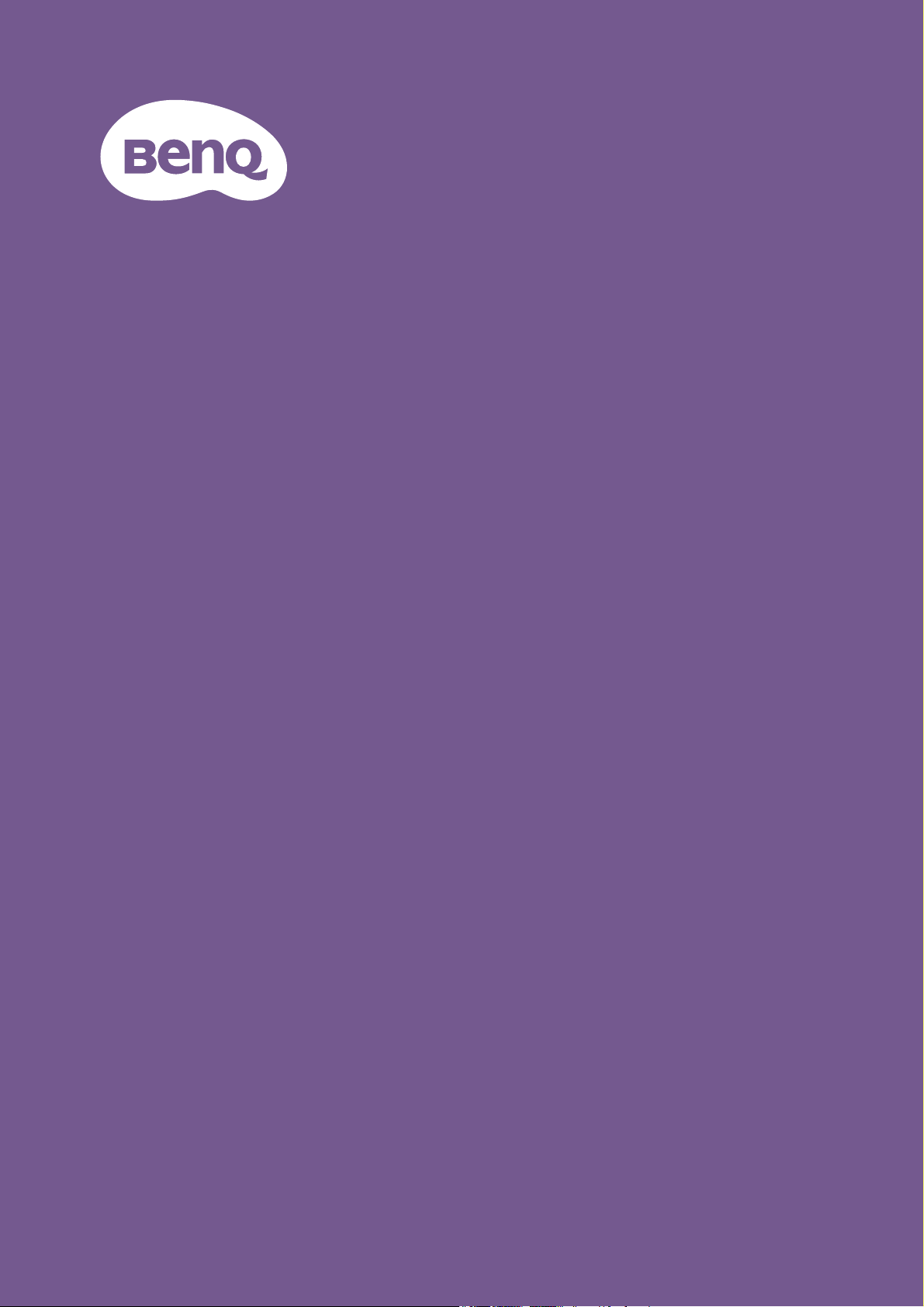
LCD-skærm
Brugervejledning
Stilfuld skærm med Eye Care-teknologi | G-serien
Page 2
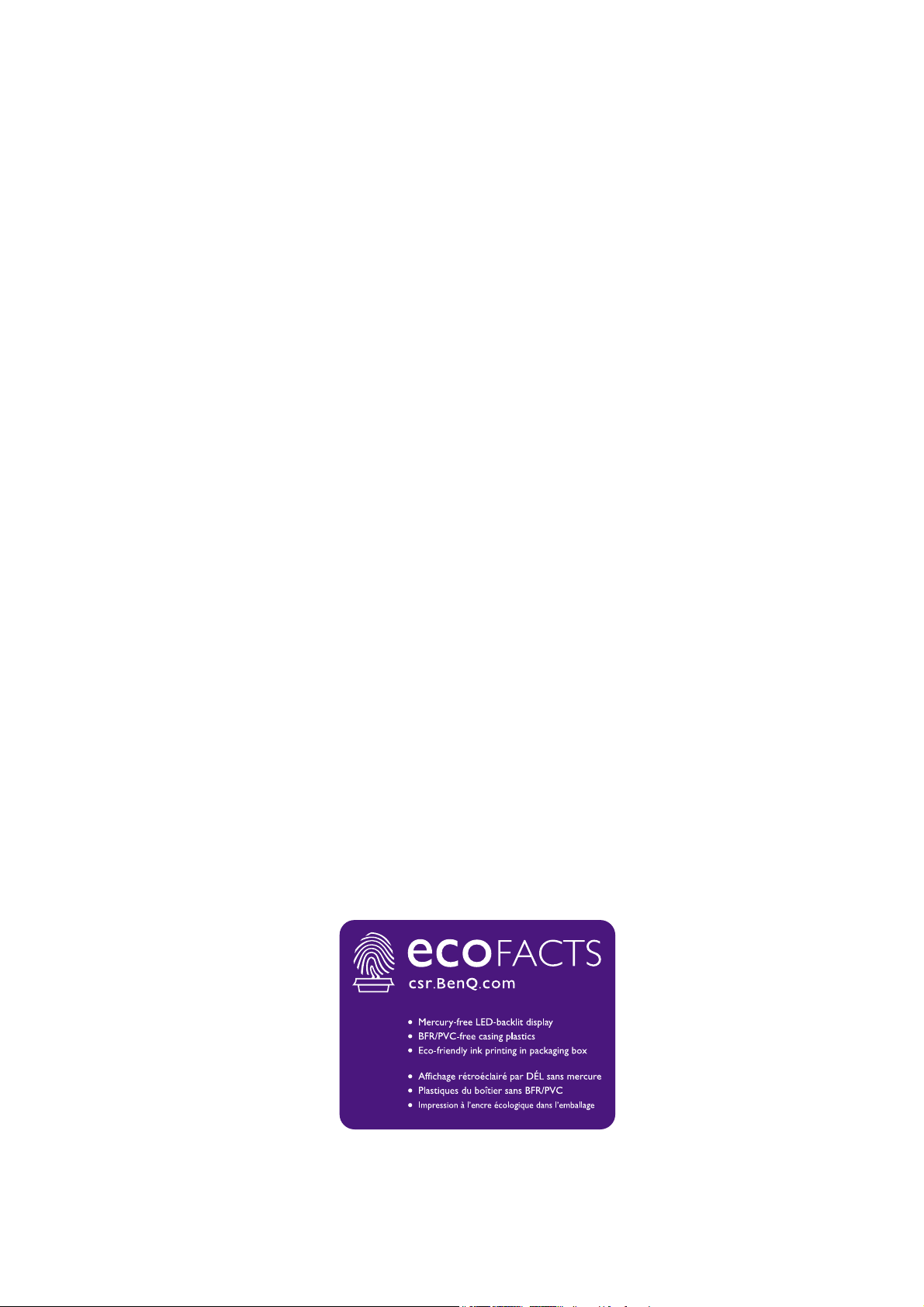
Copyright
Copyright © 2020 af BenQ Corporation. Alle rettigheder forbeholdes. Ingen del af denne
publikation må reproduceres, transmitteres, transskriberes, gemmes i et gendannelsessystem
eller oversættes til et andet sprog eller computersprog, i noget som helst format, hverken
elektronisk, mekanisk, magnetisk, optisk, kemisk, manuelt eller på anden måde, uden
forudgående tilladelse fra BenQ Corporation.
Anssvarsfraskrivelse
BenQ Corporation giver ingen repræsentation eller garantier, hverken udtrykkelige eller
underforståede, hvad angår indholdet heri, og fraskriver sig specifikt alle garantier, salgbarhed
eller brugsegnethed til et bestemt formål. Endvidere forbeholder BenQ Corporation sig retten
til at revidere denne publikation og til at foretage ændringer fra tid til anden i publikationens
indhold, uden BenQ Corporation har efterfølgende forpligtelser til at meddele andre personer
om sådanne revideringer eller ændringer.
Præstation uden flimren kan være relateret til eksterne faktorer som f.eks. dårlig kabelkvalitet,
ustabil strømforsyning, signalforstyrrelse eller dårlig jordforbindelse, og er ikke begrænset til
ovennævnte eksterne faktorer. (Gælder kun for modeller uden flimren.)
BenQ ecoFACTS
BenQ has been dedicated to the design and development of greener product as part of its
aspiration to realize the ideal of the "Bringing Enjoyment 'N Quality to Life" corporate vision
with the ultimate goal to achieve a low-carbon society. Besides meeting international regulatory
requirement and standards pertaining to environmental management, BenQ has spared no
efforts in pushing our initiatives further to incorporate life cycle design in the aspects of
material selection, manufacturing, packaging, transportation, using and disposal of the products.
BenQ ecoFACTS label lists key eco-friendly design highlights of each product, hoping to ensure
that consumers make informed green choices at purchase. Check out BenQ's CSR Website at
http://csr.BenQ.com/ for more details on BenQ's environmental commitments and
achievements.
2
Page 3
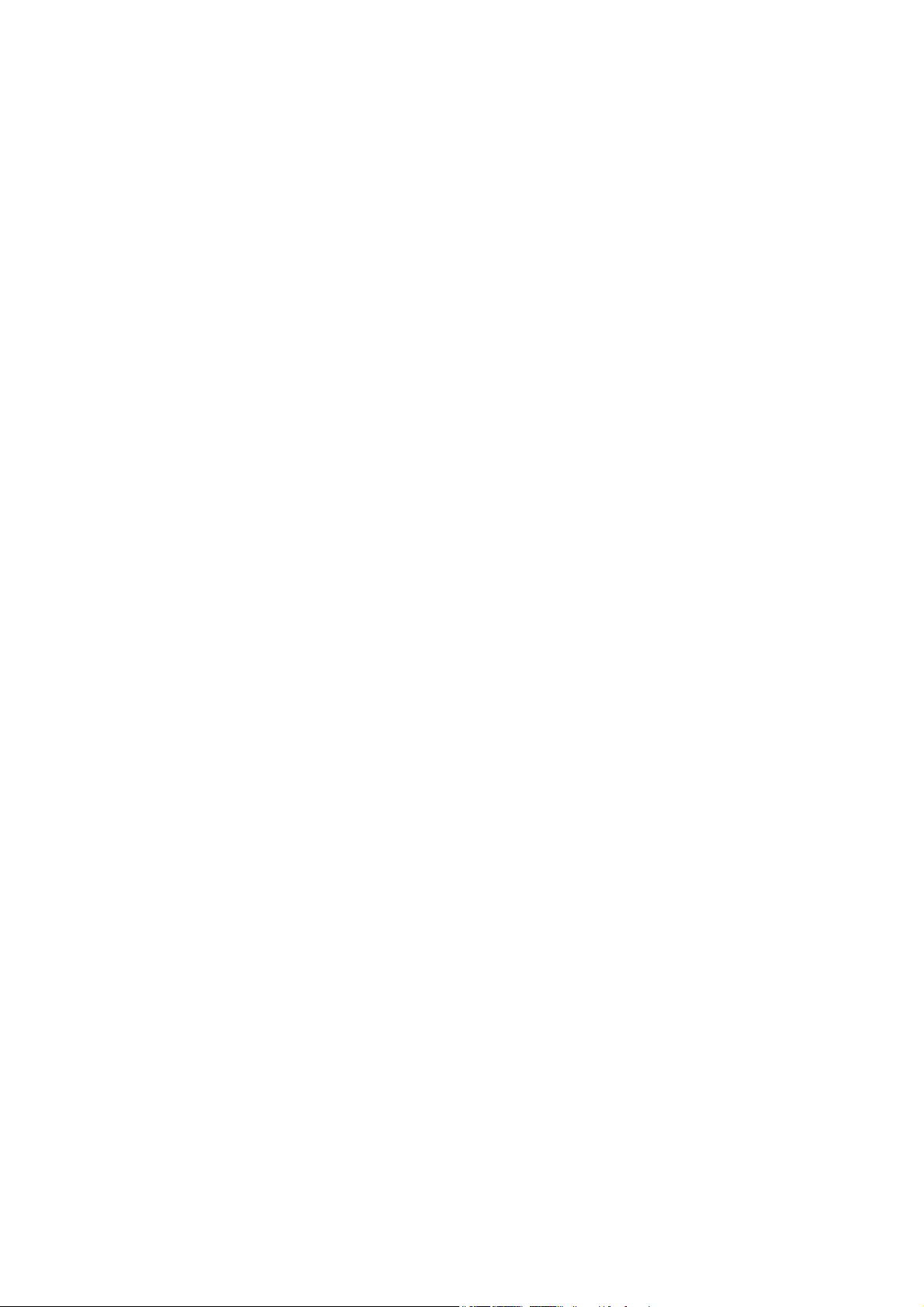
Produkt-support
Dette dokument sigter mod at give de mest opdaterede og nøjagtige oplysninger til kunderne,
og derfor er det muligt, at indhold ændres med tiden uden forudgående varsel. Gå til webstedet
for den seneste version af dokumentet og andre produktoplysninger. Tilgængelige filer er
forskellige, alt efter model.
1. Kontroller, at din computer har forbindelse til internettet.
2. Gå til det lokale websted fra Support.BenQ.com. Webstedets layout og indhold kan variere
fra region/land.
• Brugervejledning og relateret dokument
• Drivere og programmer
• (Kun EU) Demonteringsinformationer: Tilgængelig på siden til download af brugervejledningen.
Dette dokument er gjort tilgængeligt baseret på ordning (EU) 2019/2021 om reparation eller
genbrug af dit produkt. Du skal altid kontakte den lokale kundeservice for service inden for
garantiperioden. Hvis du ønsker at reparere produktet uden for garantien anbefaler vi, at du
kontakter en kvalificeret servicetekniker, og at du bestiller dele, der skal udskiftes, fra BenQ, for at
sikre kompatibilitet. Du må ikke adskille produktet medmindre du er opmærksom på
konsekvenserne. Hvis du ikke kan finde demonteringsinformationerne for dit produkt, skal du
kontakte den lokale kundeservice for hjælp.
EPREL registreringsnummer:
GW2280: 342266
GW2280E: 343938
GW2283: 342263
GW2480: 342415
GW2480E: 342419
GW2480T: 342423
GL2480: 342270
GL2480E: 343928
GW2780: 342428
GW2780E: 342433
GW2780T: 342404
GL2780: 343933
GL2780E: 343935
3
Page 4
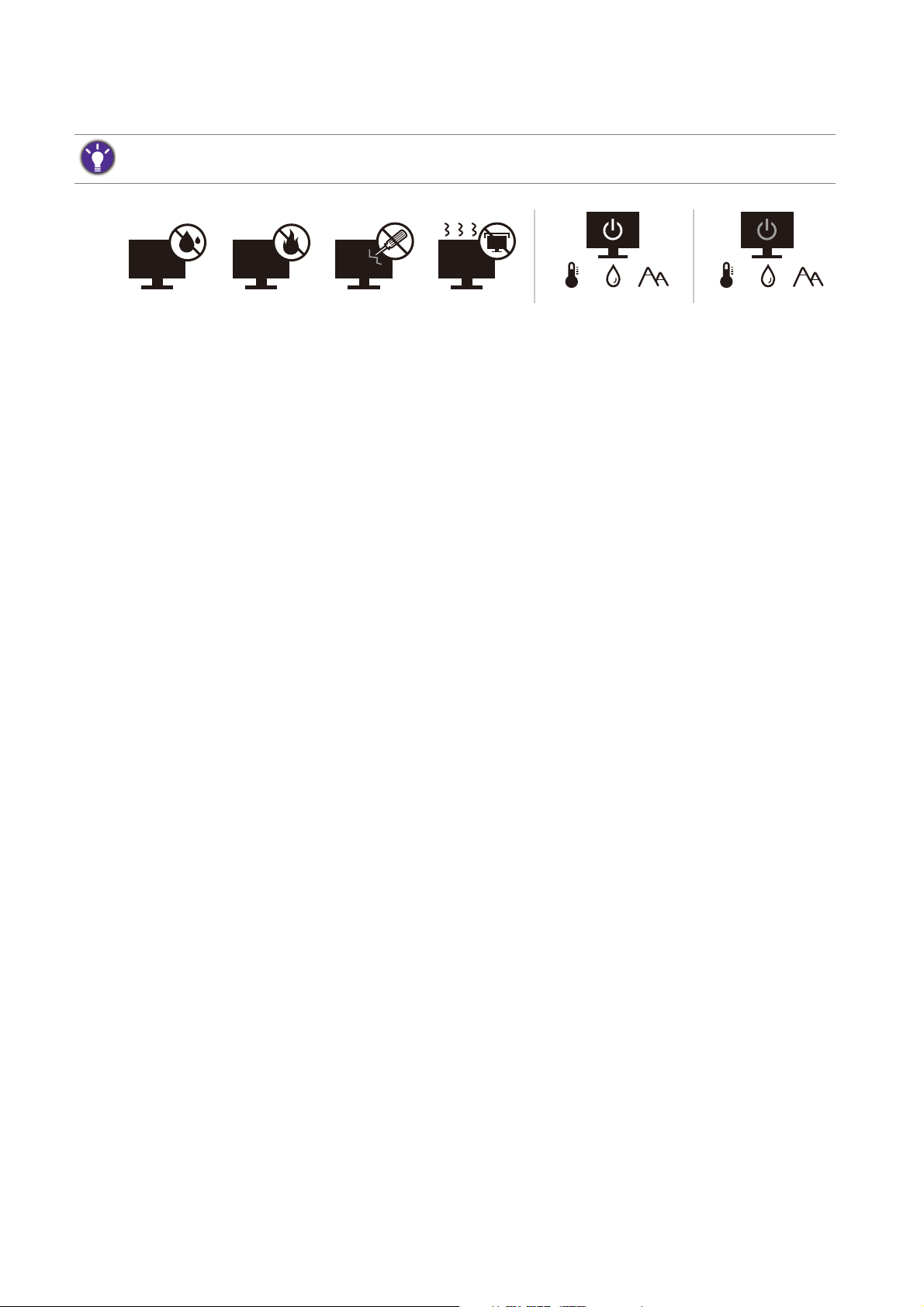
Sikkerhed omkring strøm
10-90% 0-3000m0-40°C 10-60% 0-12000m-20-60°C
Følg disse sikkerhedsvejledninger for at opnå den bedste ydelse og den længste levetid for din monitor.
• AC-stikket isolerer udstyret mod AC-strømforsyningen.
• Elledningen kan bruges til at slukke enheden, når den er sat i en stikkontakt. Stikkontakten bør
installeres nær udstyret, og den skal være nem at nå.
• Produktet må kun bruges med den type strøm, der er angivet på mærkningsetiketten. Hvis du
ikke er sikker på, hvilken type strøm der er tilgængelig, skal du rådføre dig med din forhandler
eller det lokale strømselskab.
• Klasse I udstyr af typen A, der skal tilsluttes, skal tilsluttes til en stikkontakt med
jordforbindelse.
• Et godkendt strømkabel større end eller lig med H03VV-F eller H05VV-F, 2G eller 3G,
0,75mm2 skal bruges.
• Brug kun den elledning, der kommer fra BenQ. Brug aldrig en elledning, der kan være
beskadiget eller flosset.
• (hvis der medfølger en fjernbetjening) RISIKO FOR EKSPLOSION, HVIS BATTERIET
UDSKIFTES MED ET BATTERI AF DEN FORKERTE TYPE. BORTSKAF BRUGTE BATTERIER
IFØLGE INSTRUKTIONERNE.
For modeller med adapter:
• Brug kun den strømadapter, der følger med LCD-monitoren. Brug af en anden strømadapter
vil medføre fejlfunktion og/eller fare.
• Der skal være tilstrækkeligt med ventilation rundt om adapteren, når adapteren bruges med
enheden eller når batteriet oplades. Strømadapteren må ikke tildækkes med papir eller andre
genstande, da det vil reducere afkølingen. Brug ikke strømadapteren mens den er inden i en
taske.
• Sæt strømadapteren i en stikkontakt.
• Forsøg ikke at udføre service på strømadapteren. Der er ingen dele indeni, der skal
serviceres. Udskift enheden, hvis den beskadiges eller udsættes for kraftig fugt.
Vedligeholdelse og rengøring
• Anbring ikke monitoren således, at skærmen vender direkte ned mod gulvet eller et
skrivebord. Det kan afstedkomme ridser på panelets overflade.
• Udstyret skal fastgøres på bygningen inden anvendelse.
4
Page 5
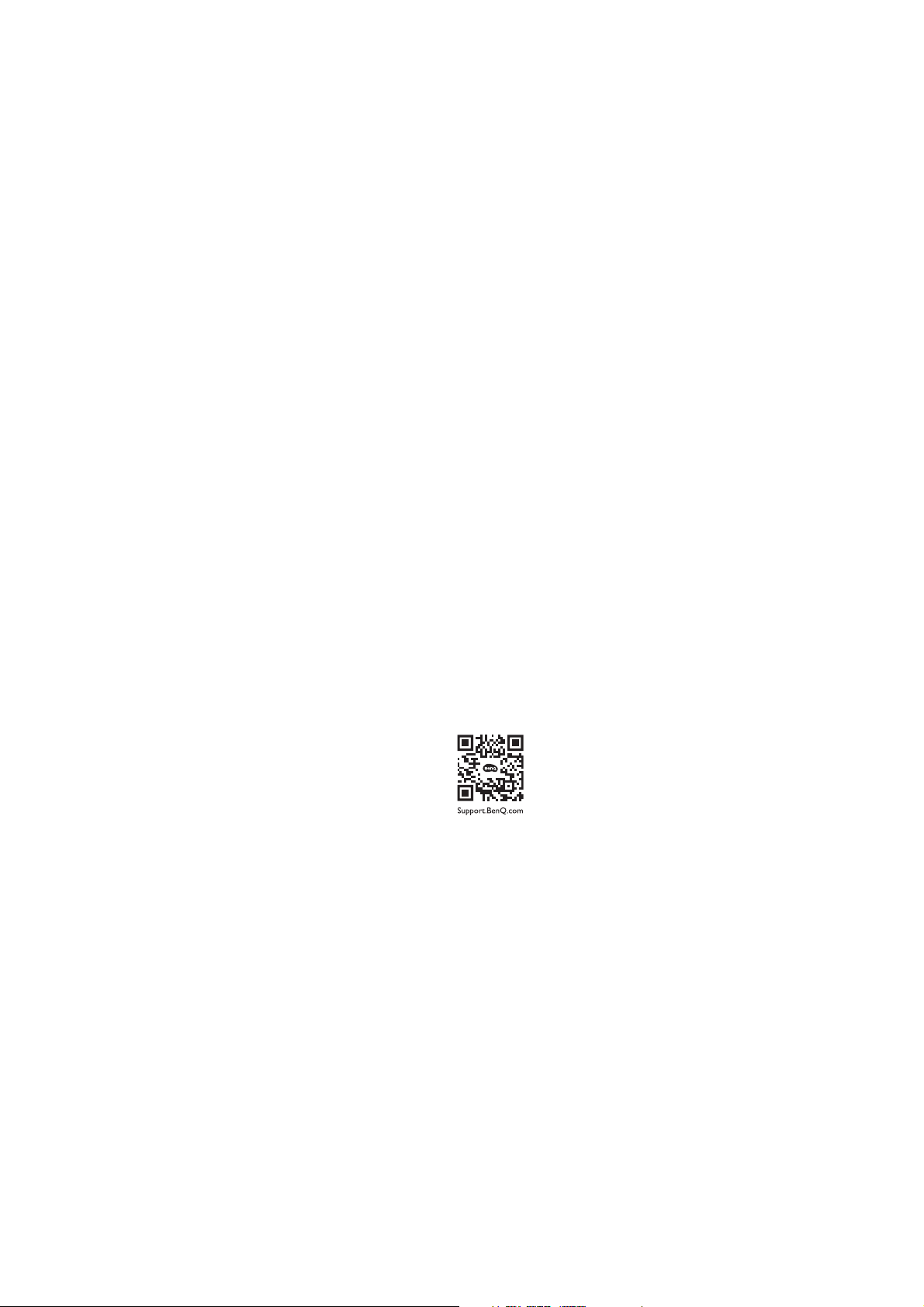
• (For modeller, der understøtter montering på væg eller i loftet)
• Installer monitoren og monitorens monteringssæt på en væg med en jævn overflade.
• Sikre, at væggen og standard vægmonteringsbeslaget (købes særskilt) er stærke nok til at kunne
understøtte monitorens vægt.
• Sluk for monitoren og afbryd for strømmen, inden du fjerner kablerne fra LCD-monitoren.
• Træk altid produktets ledning ud af stikkontakten inden rengøring. Rengør LCD-monitorens
overflade med en fnugfri, ikke-ridsende klud. Undgå at bruge væsker, spraydåser og
rengøringsmidler til glas.
• Sprækker og åbninger bag på eller ovenpå kabinettet er til ventilation. De må ikke blokeres
eller tildækkes. Din monitor må aldrig placeres nær eller ovenpå en radiator eller andre
varmekilder, og heller ikke i en indbygget installation, medmindre der er passende ventilation.
• Anbring ikke tunge genstande på monitoren, da det kan medføre personskade eller
beskadigelse af monitoren.
• Det kan være en god ide at beholde boksen og emballagen, i tilfælde af, at du har brug for at
transportere monitoren på et senere tidspunkt.
• Se produktmærkaten for oplysninger om strøm, produktionsdato og identifikationsmærker.
Servicering
• Forsøg ikke selv at servicere produktet, da åbning eller aftagning af kabinettet kan udsætte dig
for farlig spænding eller andre risici. Hvis nogen af de ovenfornævnte misbrug eller ulykker,
som f. eks. tab eller forkert håndtering, skulle forekomme, skal du kontakte en fagmand for
service.
• Kontakt købsstedet eller gå til det lokale websted fra Support.BenQ.com for yderligere
support.
Forsigtig
• Monitoren skal stå i en afstand på 50 ~ 70 cm (20 ~ 28 tommer) fra øjnene.
• At se på en skærm i længere perioder kan forårsage træthed i øjnene og kan nedsætte synet.
Hvil øjnene i 5-10 minutter for hver time, du bruger produktet.
• Reducer overbelastning af øjnene ved at fokusere på genstande, der er langt væk.
• Hyppige blink og udførelse af øjenøvelser kan hjælpe med at undgå, at øjnene bliver tørrer.
5
Page 6
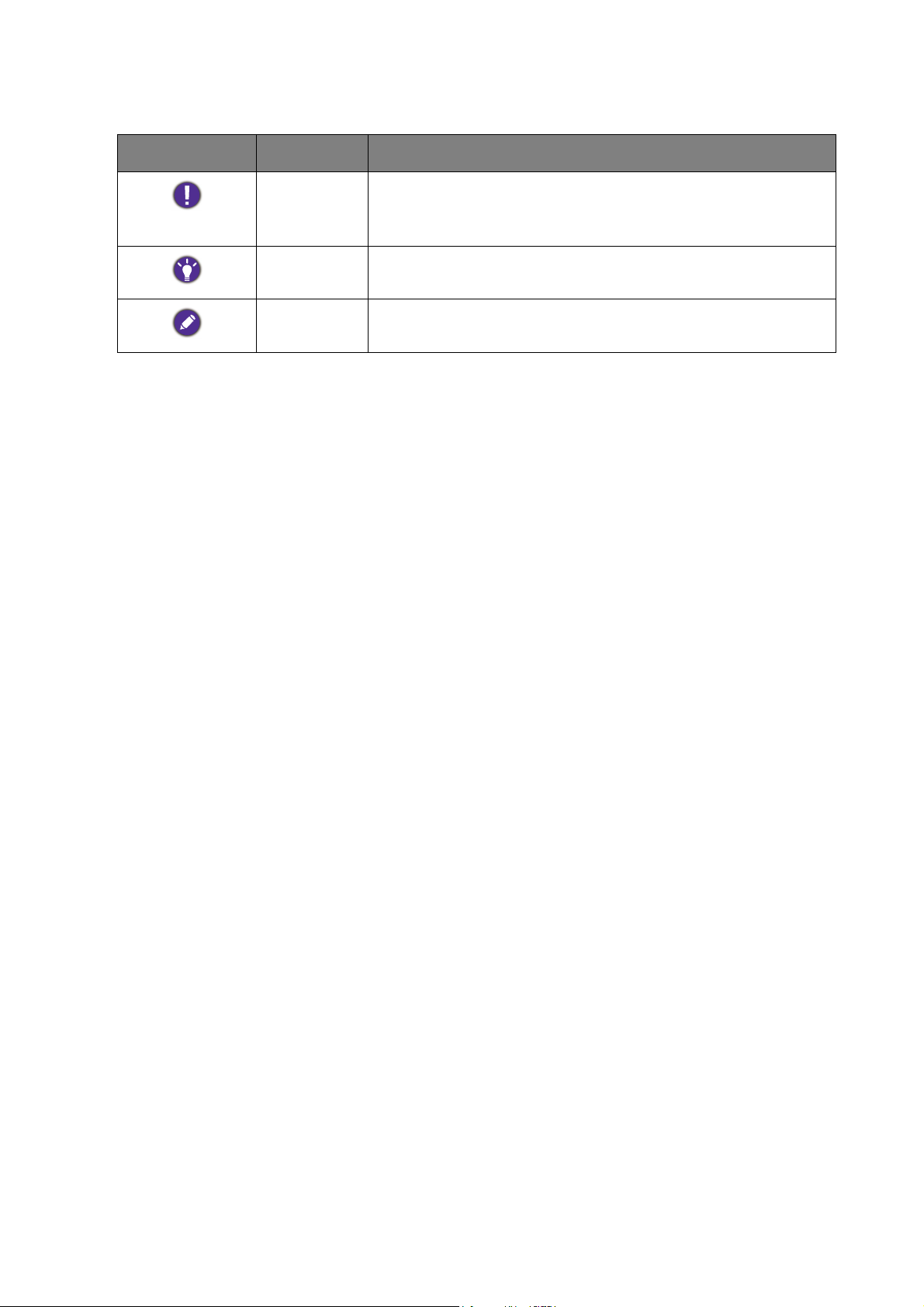
Typografisk
Ikon/symbol Emne Betegnelse
Advarsel Oplysninger, hovedsagligt for at undgå beskadigelse af
komponenter, data og personskader forårsaget af misbrud
og forkert brug eller funktion.
Tip Nyttige oplysninger til fuldførelse af en opgave.
Bemærk Supplerende oplysninger.
I dette dokument er det muligt, at trinnene, der skal bruges til at nå en menu, er vist i forkortet
format, f.eks.: Menu > System > Information (Oplysninger).
6
Page 7
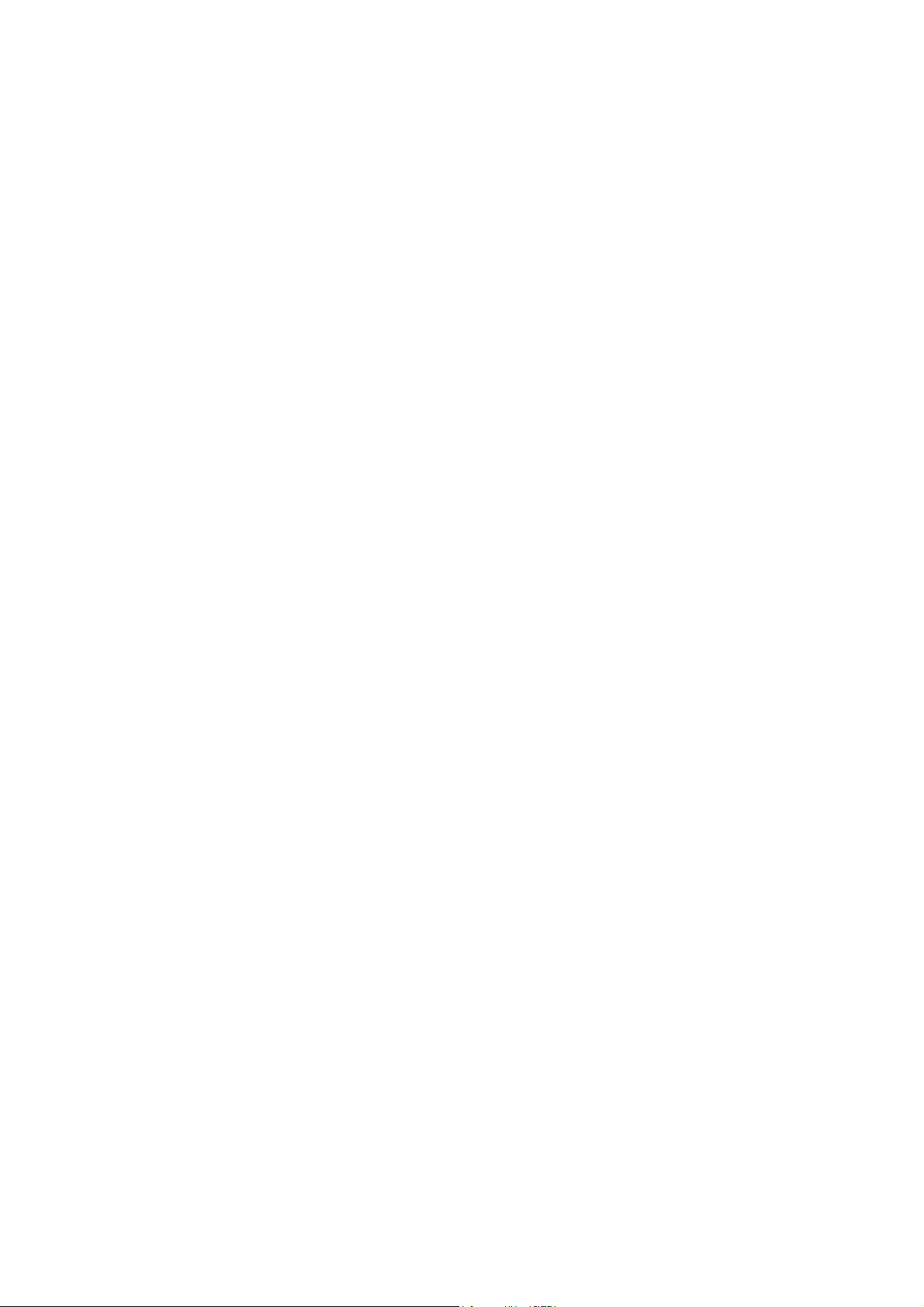
Indhold
Copyright ...................................................................................................................................... 2
Produkt-support .......................................................................................................................... 3
Introduktion ................................................................................................................................. 9
Få mere at vide om din monitor ............................................................................................12
Set forfra..................................................................................................................................................... 12
Set bagfra.................................................................................................................................................... 13
Input- og outputporte ............................................................................................................................. 13
Forbindelser ...............................................................................................................................................15
Sådan monteres din monitors hardware (for modeller uden
højdejusteringsholder) .............................................................................................................19
Sådan afmonterer du foden og basen ..................................................................................................24
Sådan bruges monitorens vægmonteringssæt (for modeller uden højdejusteringsholder) ....26
Samling af skærmen med ee højdejusteringsholder ..........................................................28
Montering af skærmfoden....................................................................................................................... 28
Afmontering af foden ...............................................................................................................................30
Justering af monitorens højde ...............................................................................................................31
Drejning af monitoren .............................................................................................................................32
Justering af visningsvinkel........................................................................................................................ 33
Sådan bruges monitorens vægmonteringssæt ....................................................................................34
Få mest ud af din BenQ monitor ...........................................................................................35
Hent LCD-monitorens driver fra internettet.................................................................................... 35
Sådan installeres monitoren på en ny computer ..............................................................................36
Sådan opgraderes monitoren på en eksisterende computer .........................................................37
Sådan installeres på systemer med Windows 10 ..............................................................................38
Sådan installeres på systemer med Windows 8 (8.1) ......................................................................39
Sådan installeres på systemer med Windows 7 ................................................................................40
Sådan justeres din monitor .....................................................................................................41
Kontrolpanelet.......................................................................................................................................... 41
Grundlæggende brug af menu ...............................................................................................................42
Billedoptimering ........................................................................................................................................44
Tilpasning af genvejsknapper.................................................................................................................. 44
Justering af displaytilstand....................................................................................................................... 44
Valg af en passende billedtilstand.......................................................................................................... 45
Automatisk justering af skærmens lysstyrke (Bright Intelligence (Lysintelligens),
kun udvalgte modeller)............................................................................................................................ 45
Aktivering af hjælp til farveblinde (Farveblind) .................................................................................. 45
Navigering i hovedmenuen .....................................................................................................46
Eye Care-menuen (kun udvalgte modeller) ....................................................................................... 47
Skærm menu ..............................................................................................................................................50
7
Page 8
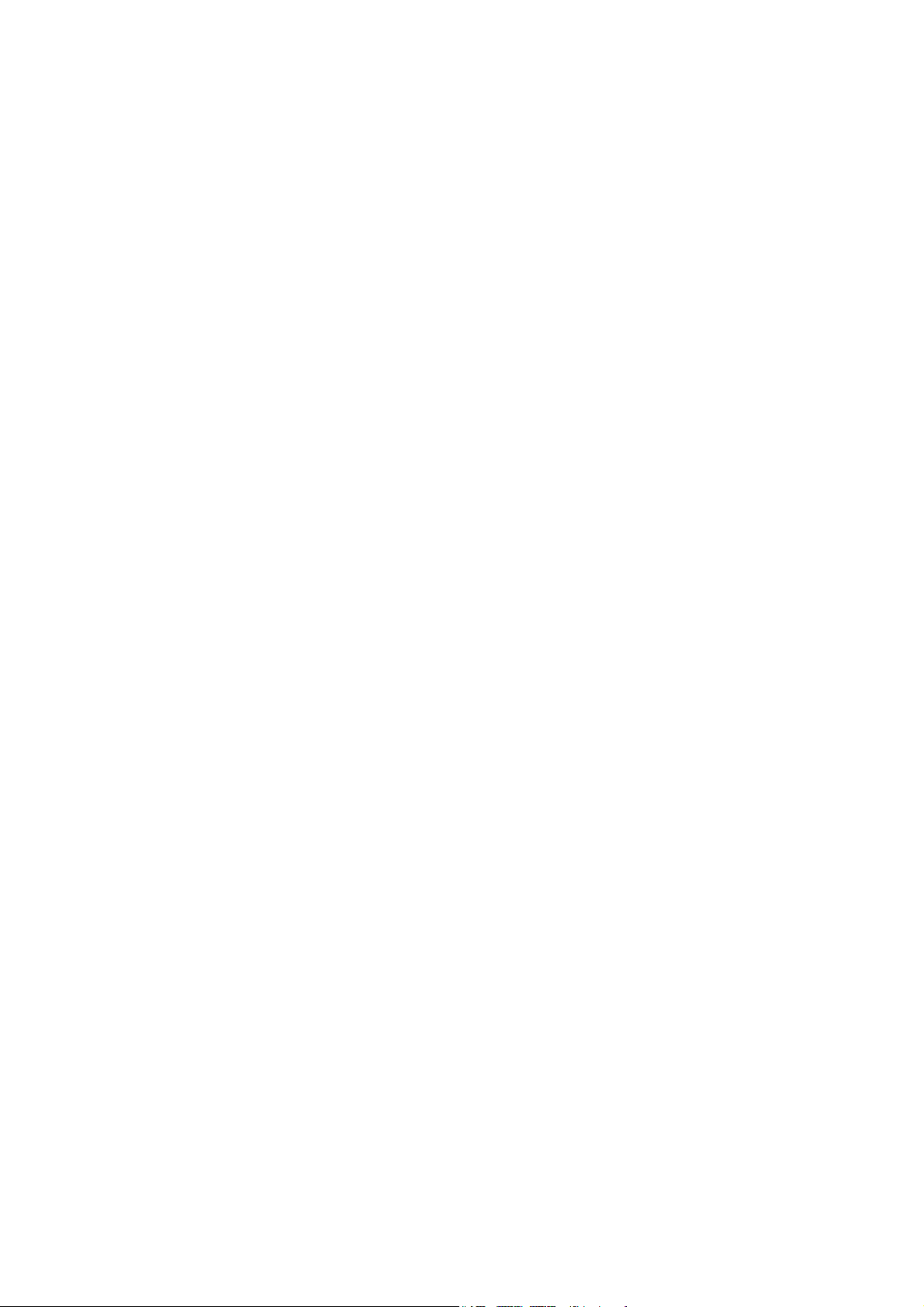
Billede menu .............................................................................................................................................. 52
Menuen Avanceret Billede ..................................................................................................................... 54
Lyd menu ................................................................................................................................................... 57
System menu ............................................................................................................................................. 58
Fejlfinding .................................................................................................................................... 61
FAQ (Hyppigt stillede spørgsmål) ........................................................................................................ 61
Har du brug for mere hjælp?................................................................................................................. 63
8
2/8/21
G80-EM-V2
Page 9
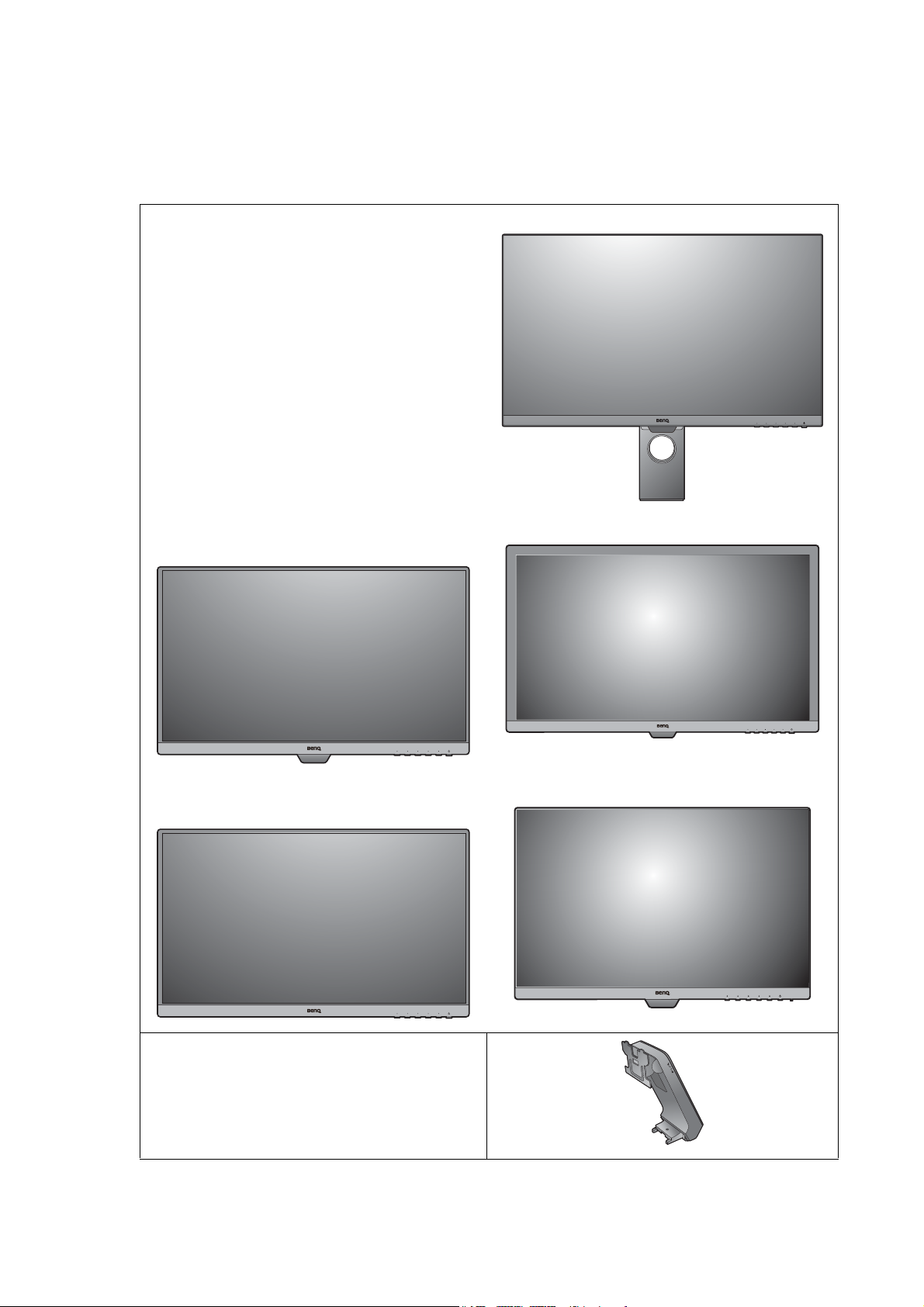
Introduktion
Under udpakning bedes du kontrollere, at du har følgende emner. Hvis der er manglende eller
beskadigede emner, skal du kontakte indkøbsstedet.
BenQ LCD-monitor (Modeller med højdejusteringsholder)
(Modeller med Bright Intelligence
(Lysintelligens)-funktion)
(Modeller uden Bright Intelligence
(Lysintelligens)-funktion)
(Modeller med standard ramme)
(Modeller med 16:10 skærmforhold)
Monitorholder
(for modeller uden højdejusteringsholder)
9 Introduktion
Page 10
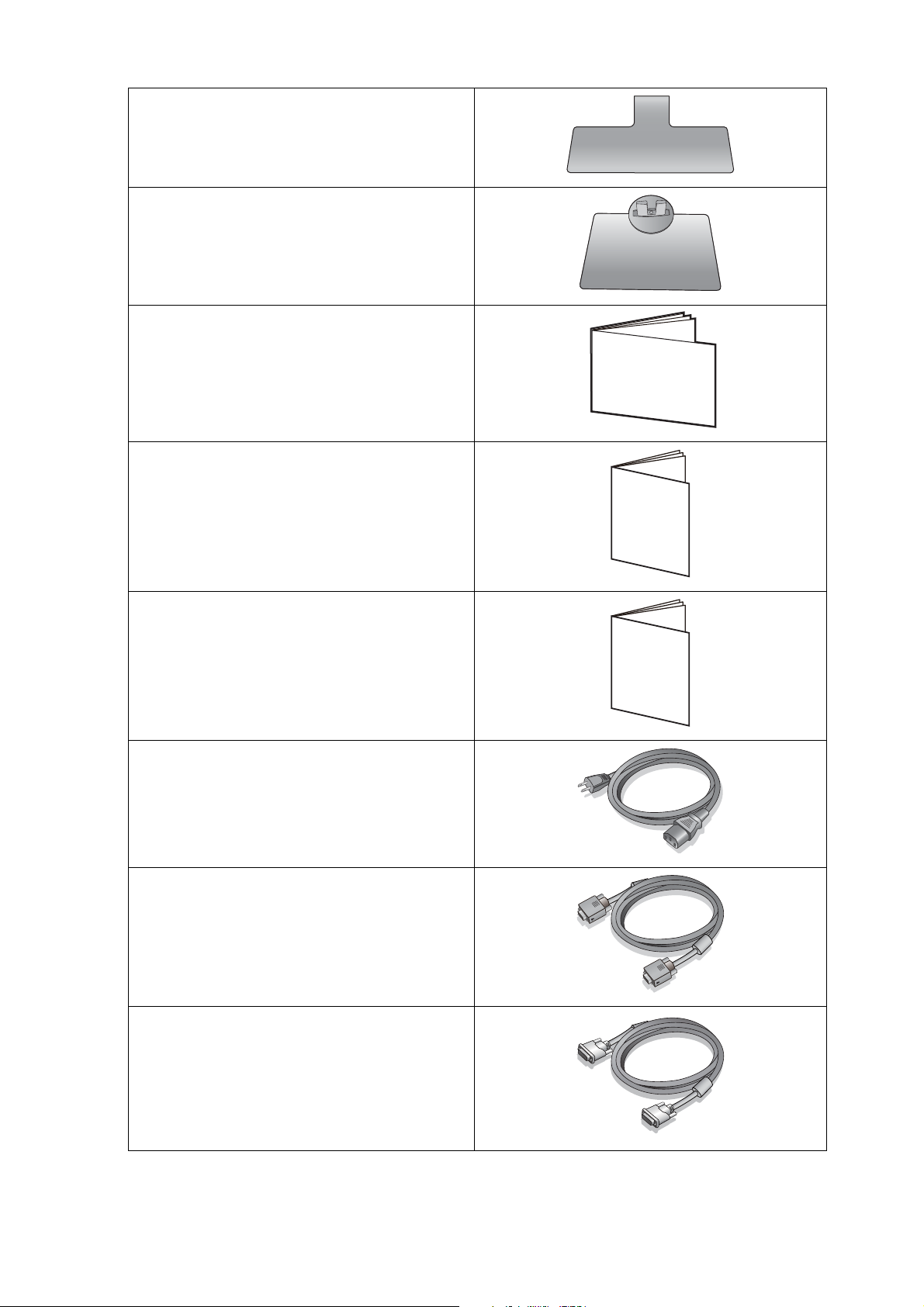
Monitorfod
Quick Start Gu
ide
(for modeller uden højdejusteringsholder)
Monitorfod
(for modeller med højdejusteringsholder)
Hurtig start guide
Vigtige sikkerhedsvejledninger
Safety
Instructions
Lovgivning
Elledning
(leveret produkt kan variere, afhængigt af
model og region.)
Videokabel: D-Sub
(Valgfrit tilbehør)
Videokabel: DVI-D
(Valgfrit tilbehør)
Regulatory
Statements
10 Introduktion
Page 11
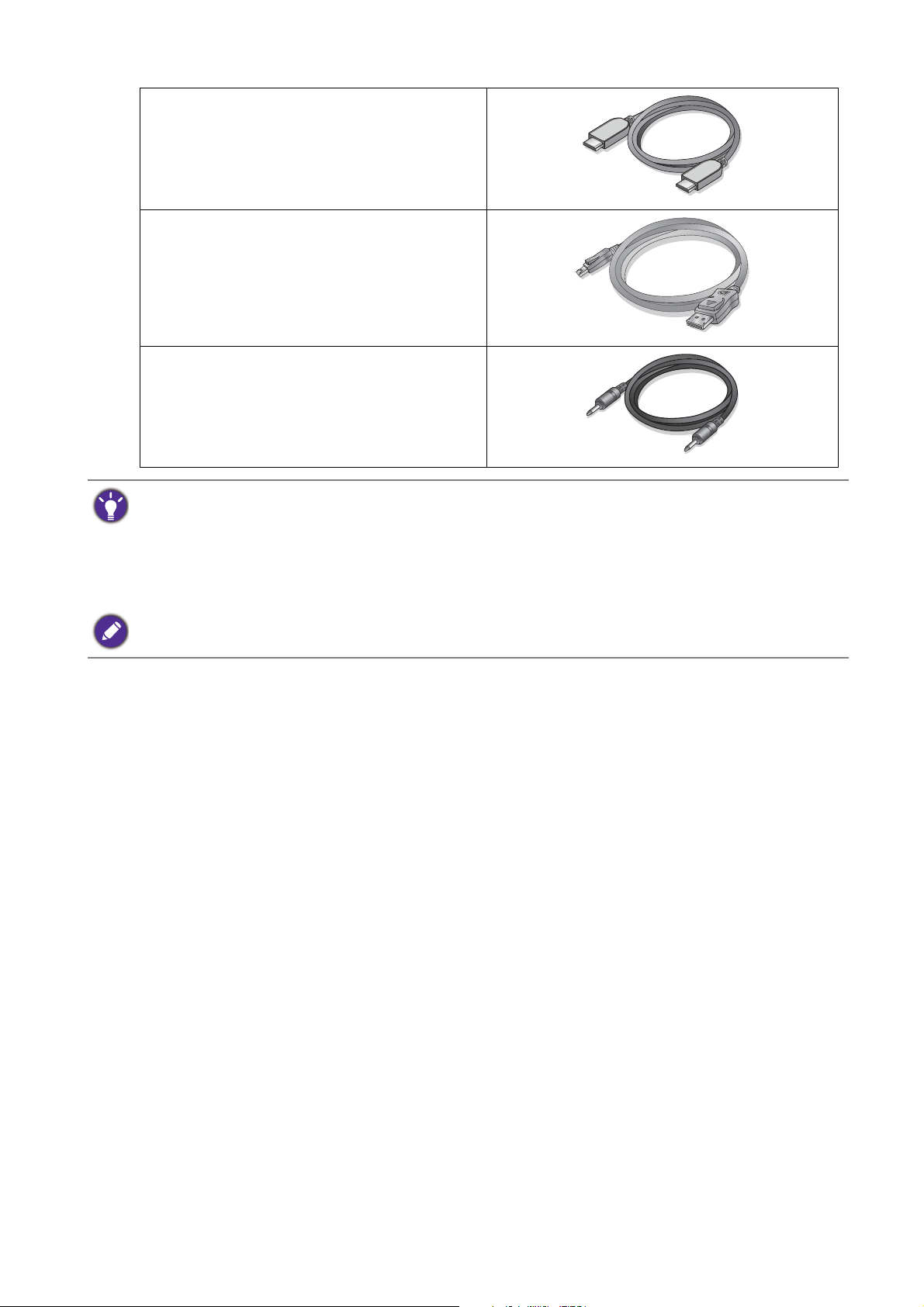
Videokabel: HDMI
(Valgfrit tilbehør)
Videokabel: DP
(Valgfrit tilbehør)
Lydkabel
(Valgfrit tilbehør)
• Det tilgængelige tilbehør, såvel som billederne, der vises her, kan være forskellige fra det faktiske indhold og
produkt, der sælges i din region. Pakkens indhold er underlagt ændringer uden varsel. Du kan købe de kabler
separat, der ikke leveres med produktet.
• Det kan være en god ide at beholde boksen og emballagen, i tilfælde af, at du har brug for at transportere
monitoren på et senere tidspunkt. Den tilpassede skumpakning er ideel til beskyttelse af monitoren under
transport.
Produktet og tilbehøret skal altid holdes væk fra små børn.
11 Introduktion
Page 12
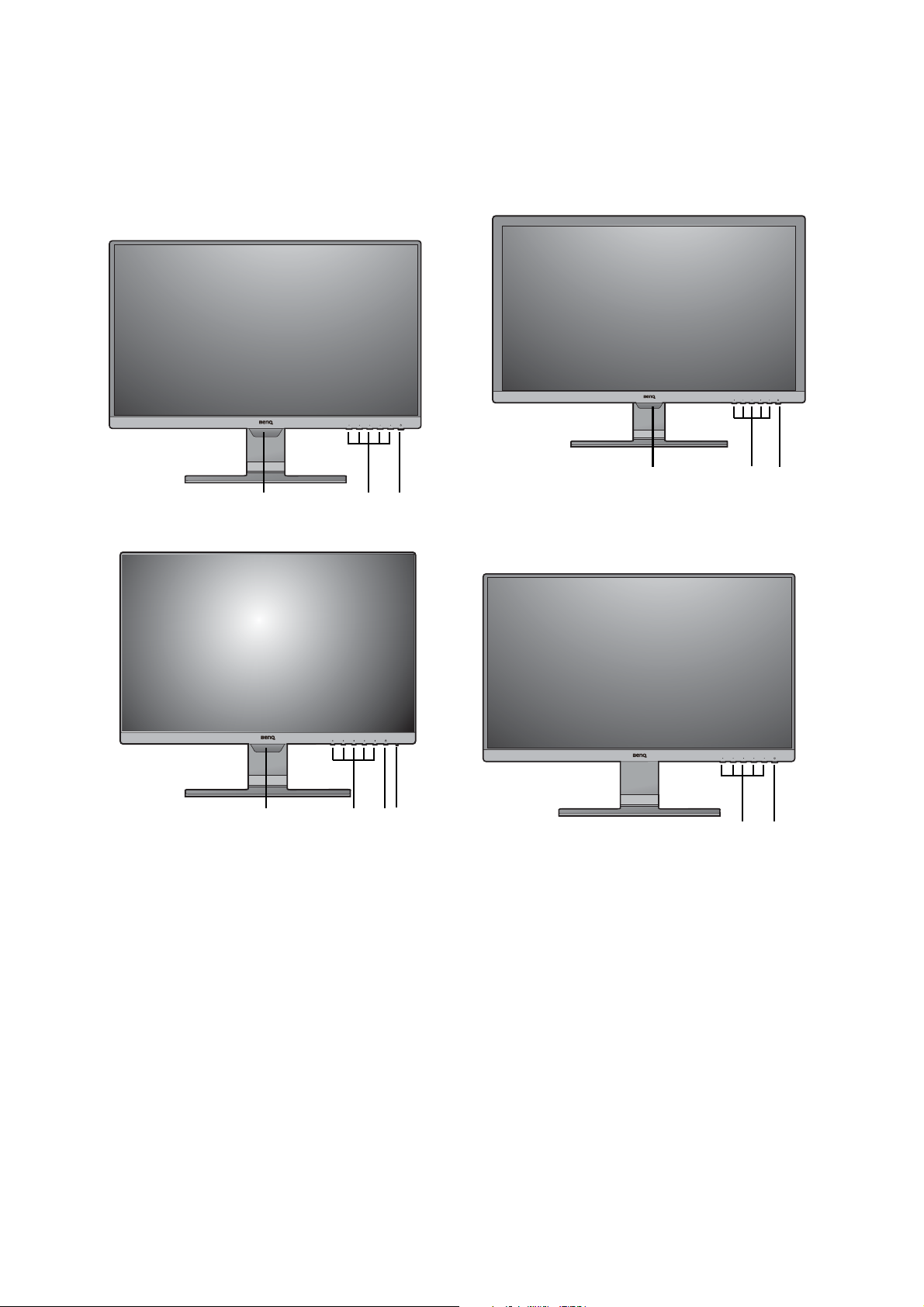
Få mere at vide om din monitor
3/421
3/421
321 334
3/42
Set forfra
(Modeller med Bright Intelligence
(Lysintelligens)-funktion)
(Modeller med 16:10 skærmforhold) (Modeller uden Bright Intelligence
(Modeller med standard ramme)
(Lysintelligens)-funktion)
1. Lyssensor (tilgængelig for modeller med Bright Intelligence (Lysintelligens))
2. Kontrolknapper
3. Tænd/sluk-knap
4. Strøm-LED-indikator
12 Få mere at vide om din monitor
Page 13
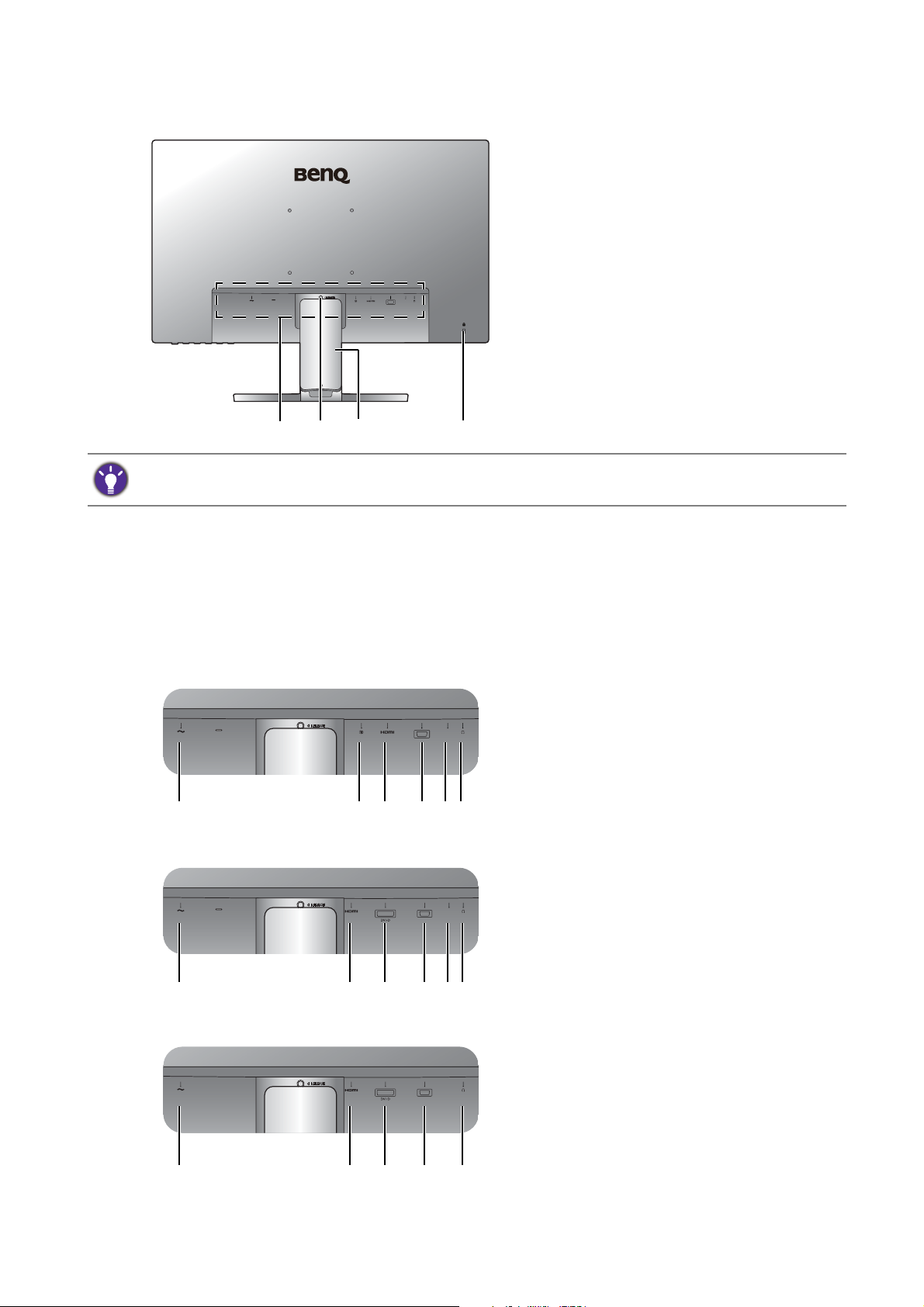
Set bagfra
214
3
D-SUB
LINE IN
1 34256
LINE IN
D-SUB
174356
D-SUB
17436
1. Input- og outputporte (varierer
efter model, se Input- og
outputporte på side 13)
2. Udløsning af holder
3. Kabeldæksel
4. Åbning til en Kensington-lås
LINE IN
D-SUB
• Ovenstående diagram kan variere afhængigt af modellen.
• Billedet viser muligvis et anderledes produkt end det, der sælges i dit område.
Input- og outputporte
Tilgængelige input- og outputporte kan være anderledes, afhængigt af den købte model.
Kontroller produktets specifikationer på webstedet for yderligere oplysninger.
GW2381 / GW2480 / GW2480T / GW2780 /
1. AC-strøm indgangsstik
GW2780T
2. DisplayPort-stik
3. HDMI-stik
4. D-Sub-stik
GL2580HM
5. Lydindgang
6. Hovedtelefonstik
7. DVI-D-stik
GL2480 / GL2580H
13 Få mere at vide om din monitor
Page 14
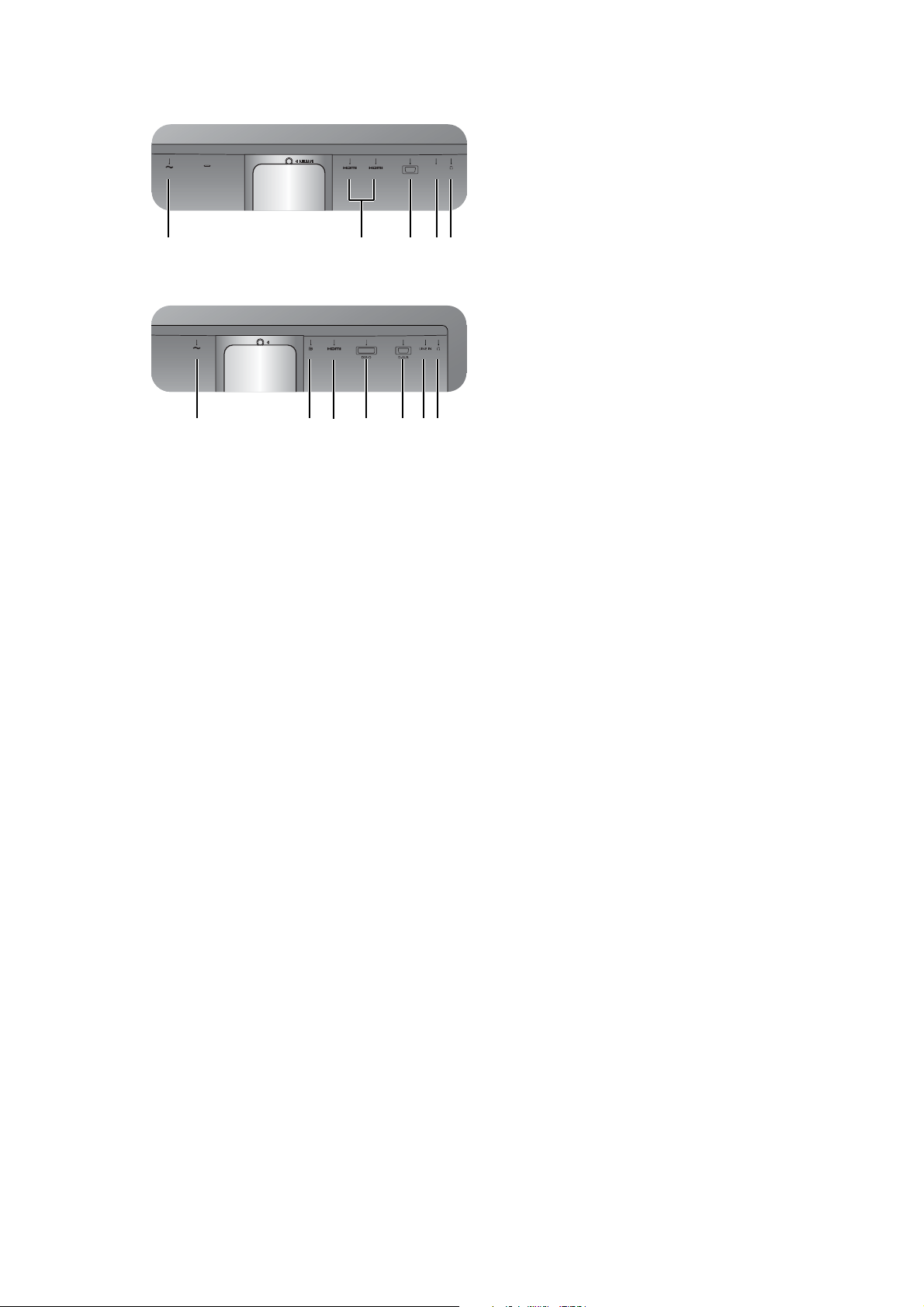
GW2280 / GW2283 1. AC-strøm indgangsstik
D-SUB
LINE IN
15436
1372456
2. DisplayPort-stik
3. HDMI-stik
4. D-Sub-stik
GL2780
5. Lydindgang
6. Hovedtelefonstik
7. DVI-D-stik
14 Få mere at vide om din monitor
Page 15

Forbindelser
GW2381 / GW2480 / GW2480T / GW2780 / GW2780T
PC/bærbar
Højttalere/
Hovedtelefon
Følgende tilslutningsdiagram er kun ment som reference. Du kan købe de kabler separat, der
ikke leveres med produktet.
Se side 21 - 22 for at se detaljerede tilslutningsmetoder.
LINE IN
D-SUB
15 Få mere at vide om din monitor
Page 16
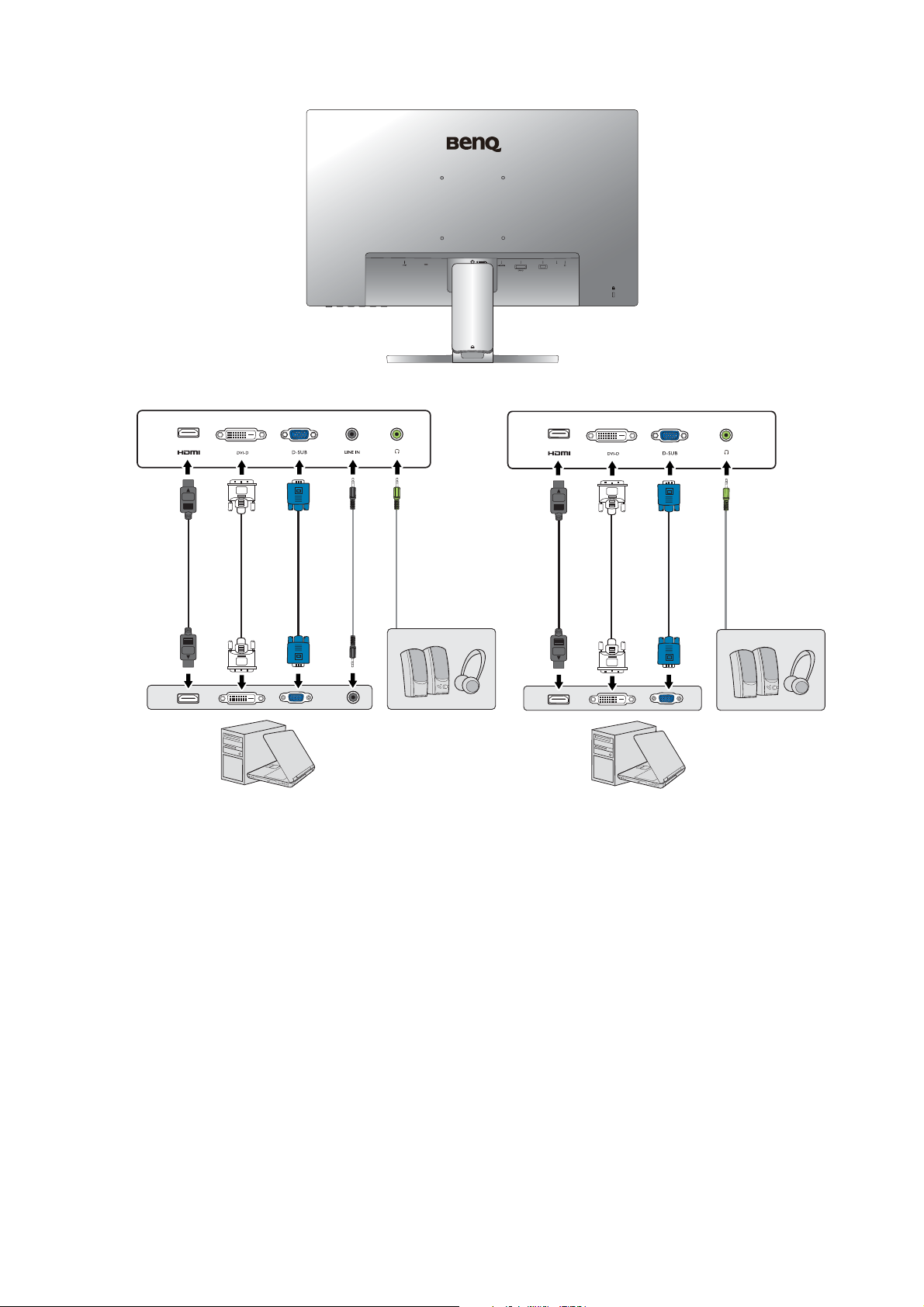
LINE IN
D-SUB
GL2580HM
PC/bærbar
Højttalere/
Hovedtelefon
PC/bærbar
Højttalere/
Hovedtelefon
GL2480 / GL2580H
16 Få mere at vide om din monitor
Page 17
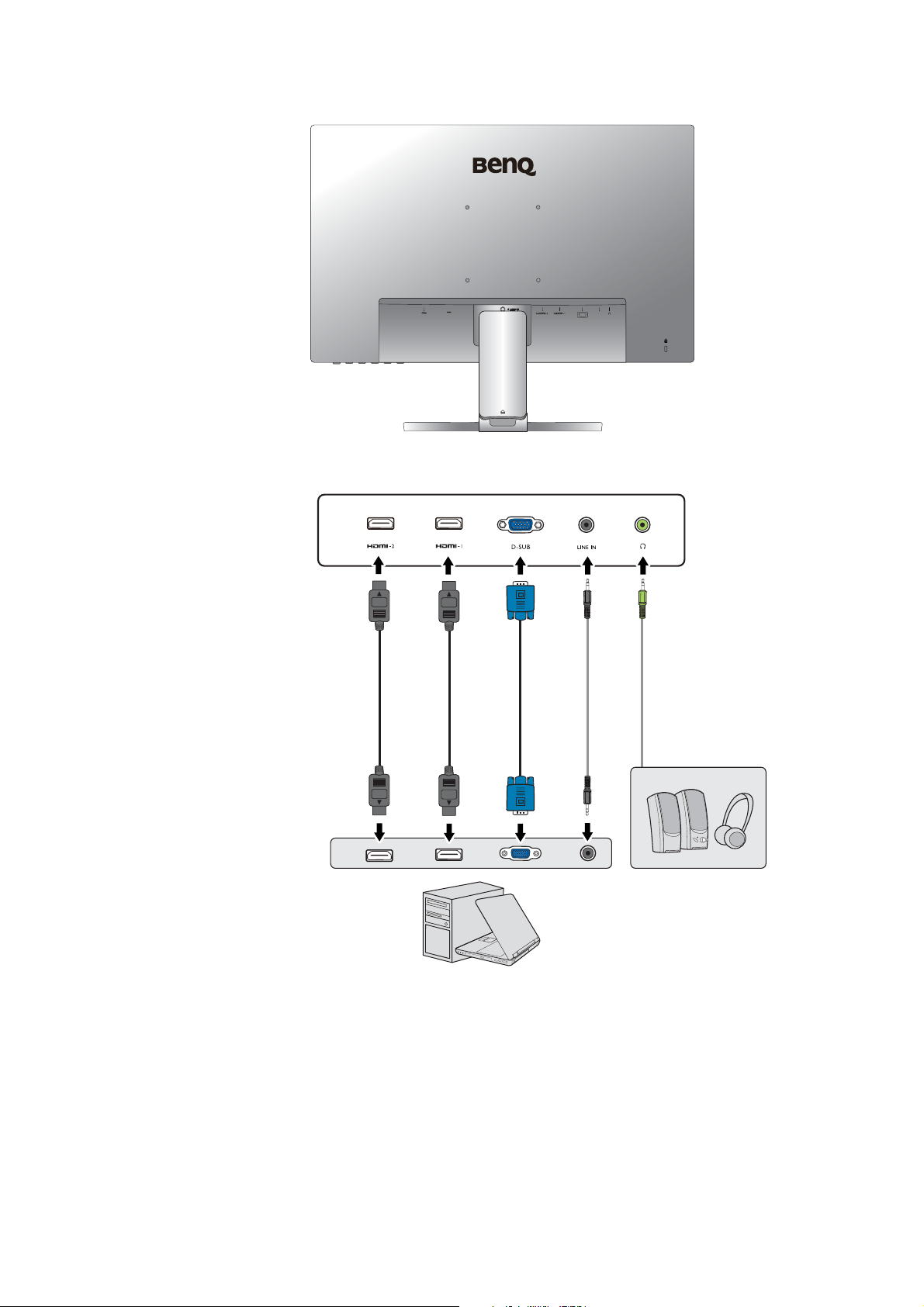
D-SUB
LINE IN
GW2280 / GW2283
PC/bærbar
Højttalere/
Hovedtelefon
17 Få mere at vide om din monitor
Page 18
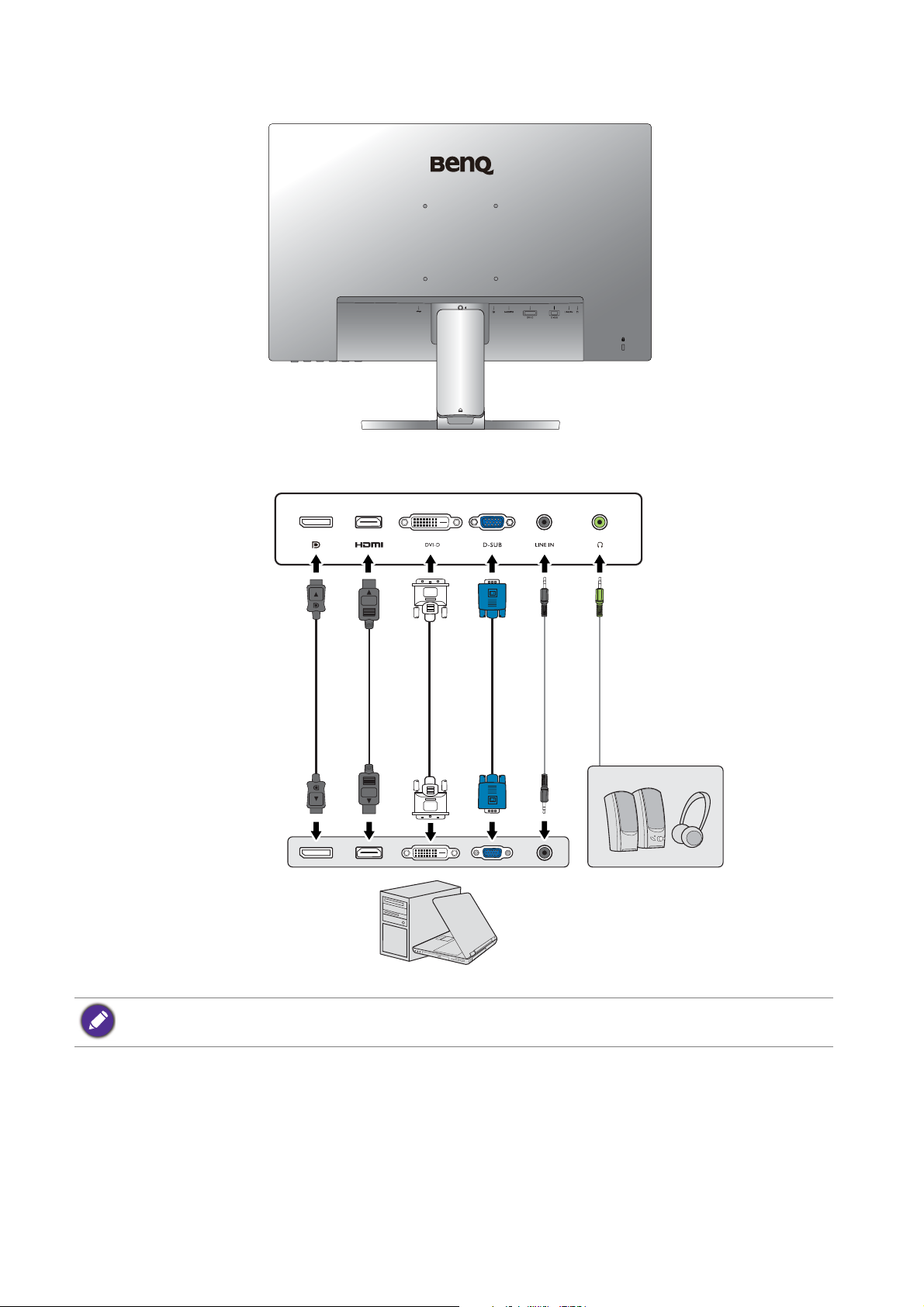
GL2780
PC/bærbar
Højttalere/
Hovedtelefon
Placeringen og tilgængeligheden af input- og outputstik kan være anderledes, afhængigt af den købte model.
18 Få mere at vide om din monitor
Page 19
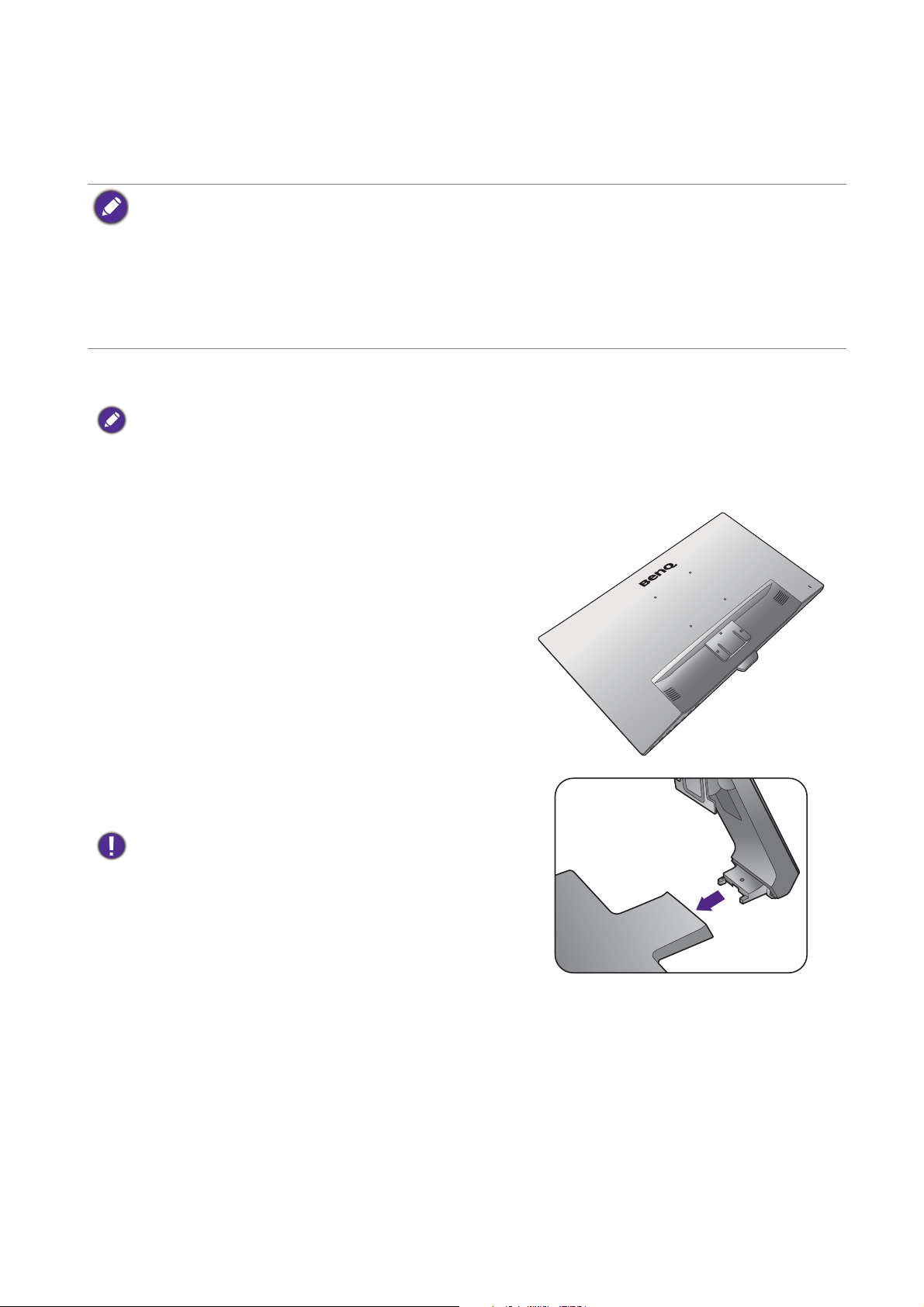
Sådan monteres din monitors hardware (for modeller uden højdejusteringsholder)
• Hvis computeren er tændt, skal du slukke for den inden du fortsætter.
• Sæt ikke monitorens stik i, og tænd ikke for den, indtil du bliver instrueret om det.
• Illustrationerne i dette dokument er kun ment som en reference og de ser muligvis anderledes ud end
produktet.
• Følgende tegning er kun ment som reference. Placeringen og tilgængeligheden af input- og outputstik kan være
anderledes, afhængigt af den købte model.
• Undgå fingertryk på skærmoverfladen.
1. Fastgør monitorfod.
Vær forsigtig og undgå at beskadige monitoren. Hvis skærmens overflade anbringes på en genstand som f. eks. en
hæftemaskine eller en mus, kan det lave revner i glasset eller beskadige LCD substraten og annullere garantien.
Undgå at skubbe eller lade monitoren glide hen over dit skrivebord, da det vil ridse monitorens kabinet og
kontrolknapper.
Beskyt monitor og skærm ved at rydde et fladt, åbent
område på skrivebordet, og anbringe et blødt underlag
som f. eks. emballage til monitoren.
Læg forsigtigt monitoren ned, med skærmen vendt
nedad, på en flad, ren overflade med blødt underlag.
Tilslut skærmholderen til skærmens fod som vist, indtil
den låser sig på plads.
Vær forsigtig med skarpe dele under samlingen.
19 Sådan monteres din monitors hardware (for modeller uden højdejusteringsholder)
Page 20

Spænd fingerskruen nederst på monitorens fod, som
2
1
illustreret.
Ret holderensarmenfod ind med skærmen, og skub dem
sammen, indtil de klikker og låser på plads.
Løft forsigtigt monitoren, drej den rundt, og anbring den
på en flad overflade på dens fod.
Placer monitoren hvor den skal stå, og drej skærmen i en
passende vinkel, således at du får færrest uønskede
refleksioner fra andre lyskilder.
Hvis din monitor er en kant-til-kant skærm, skal den
håndteres forsigtigt. Juster skærmens vinkel ved at placere
die hænder øverst og på skærmens fod, som vist. Der må
ikke bruges overdreven kraft når skærmen håndteres.
20 Sådan monteres din monitors hardware (for modeller uden højdejusteringsholder)
Page 21

2. Fjern dækslet til kabelstyringssystemet.
LINE IN
D-SUB
Holderarmen fungerer også som et kabelstyringssystem,
der hjælper med at holde styr på kablerne. Skub
kabeldækslet op for at rette markeringen på
kabeldækslet ind med oplåsningsikonet på holderarmen.
Fjern dækslet som vist. Du kan samlet føre en elledning,
to videokabler og et lydkabel.
Før først en ledning gennem kabelstyringshullet i
holderarmen under kabelføringen. Start med ledningen,
der har det største stik.
Sørg for, at der er tilstrækkeligt med kabellængde (ikke for
stramt), så du undgår løse forbindelser og ikke ødelægger
stikkets ben.
3. Tilslut elledningen til monitoren.
Før først kablet gennem kabelstyringshullet i
holderarmen.
Sæt den ene ende af elledningen ind i stikket, kaldet
bag på monitoren. Tilslut ikke den anden ende af
elledningen endnu.
1
2
4. Tilslut PC video-kablet.
Brug ikke både DVI-D kablet og D-Sub kablet på den samme
pc. Det eneste tilfælde, hvor begge kabler kan bruges, er ved
tilslutning til to forskellige computere med passende
videsystemer.
Sådan tilsluttes DVI-D-kablet
Før først kablet gennem kabelstyringshullet i
holderarmen. Tilslut stikket fra DVI-D-kablet (enden
uden ferritfiltret) til monitorens videostik. Tilslut den
anden ende af kablet (enden med ferritfiltret) til
computerens videostik.
Spænd alle fingerskruerne for at forhindre, at stikkene
tilfældigt falder ud under brug.
Enten
21 Sådan monteres din monitors hardware (for modeller uden højdejusteringsholder)
Page 22

Sådan tilsluttes D-Sub-kablet
D-SUB
LINE IN
D-SUB
LINE IN
D-SUB
LINE IN
D-SUB
LINE IN
Før først kablet gennem kabelstyringshullet i
holderarmen. Tilslut stikket fra D-Sub kablet (enden
uden ferritfiltret) til monitorens videostik. Tilslut den
anden ende af kabelet (enden med ferritfiltret) til
computerens videostik.
Spænd alle fingerskruerne for at forhindre, at stikkene
tilfældigt falder ud under brug.
Eller
Sådan tilsluttes HDMI-kablet
Før først kablet gennem kabelstyringshullet i
holderarmen. Sæt stikket på HDMI-kablet i
HDMI-porten på monitoren. Sæt den anden ende af
kablet i HDMI-porten i en digital output-enhed.
Sådan tilsluttes DP-kablet
Før først kablet gennem kabelstyringshullet i
holderarmen. Tilslut stikket fra DP-kablet til monitorens
videostik.
Hvis du har mere end én videooverførselsmetode, skal du
måske tage billedkvaliteten for hvert videokabel i
betragtning, før du opretter forbindelsen.
- Bedre kvalitet: HDMI / DP / DVI-D
- God kvalitet: D-Sub
Eller
Eller
De videokabler, der følger med pakken, og
stikillustrationerne til højre kan være forskellige, afhængigt af
det produkt, der leveres i dit område.
5. Tilslut hovedtelefonen.
Du kan tilslutte hovedtelefoner til hovedtelefonstikket,
som findes på monitorens bagside.
22 Sådan monteres din monitors hardware (for modeller uden højdejusteringsholder)
Page 23

6. Tilslut lydkablet.
D-SUB
LINE IN
2
1
Slut lydkablet til stikket på monitorens bagside (Line In),
og din computers lydudgang.
7. Installer kabeldækslet.
Efter alle kabler er tilsluttet til skærmen, kan du bruge
kabelstyringssystemet til at føre kablerne på korrekt vis.
Ret markeringen på kabeldækslet ind med
oplåsningsikonet på holderarmen. Sæt kabeldækslet på
holderarmen igen, og skub det nedad for at låse det på
plads. Markeringen på kabeldækslet skulle nu være
rettet ind med låseikonet på holderarmen.
8. Tilslut elledningen og tænd for strømmen.
Sæt den anden ende af elledningen ind i stikkontakten
og tænd for den.
Billedet viser muligvis et anderledes produkt end det, der
sælges i dit område.
Tænd for monitoren ved at trykke på
tænd/sluk-knappen på monitoren.
Tænd også for computeren og vælg en inputkilde med
OSD-kontrolknapperne. De viste inputikoner kan være
forskellige, afhængigt af de tilgængelige videoinput på
den købte model.
Følg instruktionerne i Få mest ud af din BenQ monitor
på side 35 når du installerer monitorens software.
Forlæng servicelevetiden for produktet ved at bruge
computerens strømstyringsfunktion.
23 Sådan monteres din monitors hardware (for modeller uden højdejusteringsholder)
Page 24

Sådan afmonterer du foden og basen
1
2
Frigørelsesknap
1. Forbered monitoren og området.
Sluk for monitoren og for strømmen inden du trækker
elledningen ud af stikket. Sluk for computeren inden du
tager monitorens signalkabel ud af stikket.
Beskyt monitor og skærm ved at rydde et fladt, åbent
område på skrivebordet, og anbringe et blødt underlag
som f. eks. et håndklæde på skrivebordet, inden du
lægger monitoren (med skærmen vendt nedad) på den
flade, rene flade med det bløde underlag.
Vær forsigtig og undgå at beskadige monitoren. Hvis
skærmens overflade anbringes på en genstand som f. eks. en
hæftemaskine eller en mus, kan det lave revner i glasset eller
beskadige LCD substraten og annullere garantien. Undgå at
skubbe eller lade monitoren glide hen over dit skrivebord,
da det vil ridse monitorens kabinet og kontrolknapper.
2. Fjern monitorens holder.
Skub forsigtigt ned på holderen, indtil den ikke kan
komme længere, så du tydeligt kan se
frigørelsesknappen.
Indsæt et spids objekt, f. eks. en skrutrækker i hullet
over skærmholderens arm, og skub så skruetrækkeren
mod frigørelsesknappen inde i hullet. Træk derefter
monitorens holder bagud, væk fra monitoren.
24 Sådan monteres din monitors hardware (for modeller uden højdejusteringsholder)
Page 25

3. Fjern monitorens fod.
2
1
Fjern fingerskruen nederst på monitorens fod, og aftag
monitorens fod, som illustreret.
25 Sådan monteres din monitors hardware (for modeller uden højdejusteringsholder)
Page 26

Sådan bruges monitorens vægmonteringssæt (for modeller
1
2
Frigørelsesknap
uden højdejusteringsholder)
LCD-monitorens bagside har en VESA standardramme med et mønster på 100 mm, der giver
mulighed for at installere et vægmonteringsbeslag. Læs sikkerhedsforanstaltningerne, inden du
begynder installationen af vægmonteringssættet.
Sikkerhedsforanstaltninger
• Installer monitoren og monitorens monteringssæt på en væg med en jævn overflade.
• Sikre, at væggen og standard vægmonteringsbeslaget (købes særskilt) er stærke nok til at
kunne understøtte monitorens vægt. Se produktets specifikationer på webstedet for
oplysninger om vægt.
• Sluk for monitoren og afbryd for strømmen, inden du fjerner kablerne fra LCD-monitoren.
1. Fjern monitorens holder.
Læg monitoren med forsiden nedad på en ren og
polstret overflade.
Skub forsigtigt ned på holderen, indtil den ikke kan
komme længere, så du tydeligt kan se
frigørelsesknappen.
Indsæt et spids objekt, f. eks. en skrutrækker i hullet
over skærmholderens arm, og skub så skruetrækkeren
mod frigørelsesknappen inde i hullet. Træk derefter
monitorens holder bagud, væk fra monitoren.
Hvis du regner med, at du vil bruge monitoren på holderen i
fremtiden, skal du gemme monitorens fod, holder og
skruerne et sikkert sted til fremtidig brug.
26 Sådan monteres din monitors hardware
Page 27

2. Følg vejledningen til det
vægmonteringsbeslag, du købte, for at
fuldføre installationen.
Brug fire M4 x 10 mm skruer til at fastgøre VESA standard
vægmonteringsbeslaget til monitoren. Sørg for, at alle skruer
er spændt fast og sikret korrekt. Få hjælp hos en professionel
tekniker eller fra BenQ service vedrørende
vægmonteringsinstallationer og sikkerhedsforanstaltninger.
27 Sådan monteres din monitors hardware
Page 28

Samling af skærmen med ee højdejusteringsholder
Montering af skærmfoden
• Hvis computeren er tændt, skal du slukke for den inden du fortsætter.
Sæt ikke monitorens stik i, og tænd ikke for den, indtil du bliver instrueret om det.
• Følgende tegning er kun ment som reference. Tilgængelige input- og outputstik kan være anderledes, afhængigt
af den købte model.
• Undgå fingertryk på skærmoverfladen.
Vær forsigtig og undgå at beskadige monitoren. Hvis
skærmens overflade anbringes på en genstand som f. eks. en
hæftemaskine eller en mus, kan det lave revner i glasset eller
beskadige LCD substraten og annullere garantien. Undgå at
skubbe eller lade monitoren glide hen over dit skrivebord,
da det vil ridse monitorens kabinet og kontrolknapper.
Beskyt monitor og skærm ved at rydde et fladt, åbent
område på skrivebordet, og læg et blødt underlag som
f.eks. emballage til monitoren på skrivebordet.
Læg forsigtigt monitoren ned, med skærmen vendt
nedad, på en flad, ren overflade med blødt underlag.
Mens du holder monitoren mod skrivebordet med et
fast tag, trækker du skærmens holderarm opad, og af
monitoren.
Ret muffen på holderens fod ind med holderarmen, og
skub dem sammen. Spænd fingerskruen nederst på
monitorens fod, som illustreret.
Forsøg forsigtigt at trække dem fra hinanden igen, for at
kontrollere, at de har tilkoblet korrekt.
Løft forsigtigt monitoren, drej den rundt, og anbring den
opretstående på en flad overflade.
Udvid skærmen til den maksimalt udvidede position.
Vip monitoren. Drej monitoren 90 grader mod uret,
som vist.
90
28 Samling af skærmen med ee højdejusteringsholder
Page 29

Det kan være nødvendigt at justere højden på
monitorens holder. Se Justering af monitorens højde på
side 31 for at få flere oplysninger.
Din monitor er en kant-til-kant skærm, som skal håndteres
forsigtigt. Juster skærmens vinkel ved at placere die hænder
øverst og på skærmens fod, som vist. Der må ikke bruges
overdreven kraft når skærmen håndteres.
Placer monitoren hvor den skal stå, og drej skærmen i en
passende vinkel, således at du får færrest uønskede
refleksioner fra andre lyskilder.
Følg instruktionerne for tilslutning af kabler og eksterne enheder. Illustrationerne i dette dokument
er kun ment som en reference og de ser muligvis anderledes ud end produktet. Placeringen og
tilgængeligheden af input- og outputstik kan være anderledes, afhængigt af den købte model.
1. Tilslut PC video-kablet. på side 21.
2. Tilslut hovedtelefonen. på side 22.
3. Tilslut lydkablet. på side 23.
4. Tilslut elledningen til monitoren.
5. Tilslut elledningen og tænd for strømmen. på side 23.
29 Samling af skærmen med ee højdejusteringsholder
Page 30

Afmontering af foden
1. Forbered monitoren og området.
Sluk for monitoren og for strømmen inden du trækker
elledningen ud af stikket. Sluk for computeren inden du
tager monitorens signalkabel ud af stikket.
Løft forsigtigt skærmen op og udvid holderen til den
maksimalt udvidede position.
Beskyt monitor og skærm ved at rydde et fladt, åbent
område på skrivebordet, og anbringe et blødt underlag
som f. eks. et håndklæde på skrivebordet, inden du
lægger monitoren (med skærmen vendt nedad) på den
flade, rene flade med det bløde underlag.
Vær forsigtig og undgå at beskadige monitoren. Hvis
skærmens overflade anbringes på en genstand som f. eks. en
hæftemaskine eller en mus, kan det lave revner i glasset eller
beskadige LCD substraten og annullere garantien. Undgå at
skubbe eller lade monitoren glide hen over dit skrivebord,
da det vil ridse monitorens kabinet og kontrolknapper.
2. Fjern fingerskruen nederst på monitorens
fod, og aftag monitorens fod, som
illustreret.
30 Samling af skærmen med ee højdejusteringsholder
Page 31

Justering af monitorens højde
For at justere monitorhøjden skal du holde i både
øverste og nederste del af monitoren for at sænke
monitoren eller løfte den op til den ønskede højde.
• Undgår at placere hænder på den øverste og nederste del af
højdejusteringsfoden eller nederst på monitoren, da stigende
eller faldende monitor kan medføre personskader. Hold børn
væk fra monitoren når du udfører denne handling.
• Hvis skærmen er drejet til liggende tilstand, og der ønskes højdejustering, skal de bemærkes, at
bredskærmsformatet vil forhindre skærmen i at blive sænket til minimumshøjden.
31 Samling af skærmen med ee højdejusteringsholder
Page 32

Drejning af monitoren
90
1. Drej visningen.
Inden du roterer monitoren til stående visning, skal visningen roteres 90 grader.
Højreklik på skrivebordet og vælg Screen resolution (Skærmopløsning) fra genvejsmenuen. Vælg
Stående under Retning, og anvend indstillingen.
Afhængigt af operativsystemet på din computer skal du følge forskellige procedurer for at justere skærmretningen.
Der henvises til hjælpedokumentet for operativsystemet, hvor der er flere oplysninger.
2. Træk monitoren helt op og vip den.
Løft forsigtigt skærmen op, og udvid den til maksimalt
udvidet position. Vip monitoren.
Monitoren skal være lodret udvidet, således at den kan dreje
fra landskab til portræt tilstand.
3. Roter monitoren 90 grader med uret, som
vist i illustrationen.
For at undgå, at LCD-skærmens kant støder mod monitorens
fod under drejningen, skal monitoren vippes og trækkes op til
den højeste position, inden du begynder at dreje skærmen.
Du skal også sikre, at der ikke er forhindringer rundt om
skærmen, og at der er nok plads til kabler. Du skal måske føre
kablerne igen via kabelholderen efter rotation.
32 Samling af skærmen med ee højdejusteringsholder
Page 33

4. Juster monitoren til den ønskede
visningsvinkel.
Justering af visningsvinkel
Du kan positionere skærmen til den ønskede vinkel med monitorens funktioner til vipning,
drejning og højdejustering. Kontroller produktets specifikationer på webstedet for yderligere
oplysninger.
33 Samling af skærmen med ee højdejusteringsholder
Page 34

Sådan bruges monitorens vægmonteringssæt
LCD-monitorens bagside har en VESA standardramme med et mønster på 100 mm, der giver
mulighed for at installere et vægmonteringsbeslag. Læs sikkerhedsforanstaltningerne, inden du
begynder installationen af vægmonteringssættet.
Sikkerhedsforanstaltninger:
• Installer monitoren og monitorens monteringssæt på en væg med en jævn overflade.
• Sikre, at væggen og standard vægmonteringsbeslaget (købes særskilt) er stærke nok til at
kunne understøtte monitorens vægt. Se produktets specifikationer på webstedet for
oplysninger om vægt.
• Sluk for monitoren og afbryd for strømmen, inden du fjerner kablerne fra LCD-monitoren.
1. Fjern monitorens holder.
Læg monitoren med forsiden nedad på en ren og polstret
overflade.
Løsn skruerne, der fastgør monitorens holder på
monitoren, med en stjerneskruetrækker. Det anbefales at
bruge en skruetrækker med magnetisk hoved, så du ikke
mister skruerne.
Træk derefter monitorens holder bagud, væk fra
monitoren.
Hvis du regner med, at du vil bruge monitoren på holderen i
fremtiden, skal du gemme monitorens fod, holder og skruerne
et sikkert sted til fremtidig brug.
2. Følg vejledningen til det
vægmonteringsbeslag, du købte, for at
fuldføre installationen.
Brug fire M4 x 10 mm skruer til at fastgøre VESA standard
vægmonteringsbeslaget til monitoren. Sørg for, at alle skruer
er spændt fast og sikret korrekt. Få hjælp hos en professionel
tekniker eller fra BenQ service vedrørende
vægmonteringsinstallationer og sikkerhedsforanstaltninger.
34 Samling af skærmen med ee højdejusteringsholder
Page 35

Få mest ud af din BenQ monitor
For at få mest ud af din nye BenQ LCD-monitor skal du installere driversoftwaren beregnet til
din BenQ LCD-monitor, der findes på på det lokale websted. Se Hent LCD-monitorens driver
fra internettet på side 35 for yderligere oplysninger.
Forholdene, hvorunder du tilslutter og installerer din BenQ LCD-monitor, bestemmer hvilken
proces du skal følge for at installere driversoftwaren til BenQ LCD-monitoren succesfuldt.
Forholdene relaterer til, hvilken version af Micrsoft Windows du bruger, og om du tilslutter din
monitor og installerer softwaren på en ny computer (uden eksisterende driversoftware til en
monitor) eller om du opgraderer en eksisterende installation (der allerede har en
driversoftware til en monitor) med en nyere monitor.
I begge tilfælde vil Windows, den næste gang du tænder for computeren (efter du har tilsluttet
monitoren til computeren) automatisk genkende den nye (eller forskellige) hardware, og starte
guiden
Følg guidens instruktioner. Der følger yderligere oplysninger og trin-for-trin instruktioner om
enten en automatisk (ny) installation eller en opgradering (af eksisterende installation):
Ny hardware fundet.
• Sådan installeres monitoren på en ny computer på side 36.
• Sådan opgraderes monitoren på en eksisterende computer på side 37.
• Hvis du skal bruge et brugernavn og en adgangskode for at logge på Windows, skal du være logget på som
administrator eller som medlem af administratorgruppen, for at kunne installere monitorens driversoftware.
Hvis din computer er forbundet til et netværk der har sikkerhedskrav omkring adgang, kan netværkets
sikkerhedsindstillinger også forhindre dig i at installere softwaren på din computer.
• Du kan tjekke navnet på den købte model ved at referere til mærkaten med specifikationerne, der sidder bag
på skærmen.
Hent LCD-monitorens driver fra internettet
1. Download de korrekte driverfiler fra Support.BenQ.com.
2. Udpak driveren til en tom mappe på din computer. Husk, hvor mappen med de udpakkede
filer befinder sig.
35 Få mest ud af din BenQ monitor
Page 36

Sådan installeres monitoren på en ny computer
Disse instruktioner forklarer i detalje, hvordan man vælger og installerer driversoftwaren til
BenQ LCD-monitoren på en ny computer, der aldrig har haft en monitordriver installeret
tidligere. Disse instruktioner er kun egnede til en computer, der aldrig har været i brug
tidligere, og hvor BenQ LCD-monitoren er den første monitor, der sluttes til den.
Hvis du slutter BenQ LCD-monitoren til en eksisterende computer, der allerede har en eksisterende monitor
tilsluttet (og driversoftware installeret for den monitor), må du ikke følge disse instruktioner. Du skal i stedet
følge instruktionerne i Sådan opgraderes monitoren på en eksisterende computer.
1. Følg instruktionerne i Sådan monteres din monitors hardware (for modeller uden
højdejusteringsholder) på side 19 eller Samling af skærmen med ee højdejusteringsholder på
side 28.
Når Windows starter, vil det automatisk detektere den nye monitor, og starte guiden
Ny hardware fundet. Følg promptene, indtil de viser indstillingen Installer
hardwareenhedens driver.
2. Marker afkrydsningsfeltet Søg efter en egnet driver for min enhed, og klik på Næste.
3. Kontroller, at guiden har valgt monitorens korrekte navn, og klik på Næste.
4. Klik på Udfør.
5. Genstart computeren.
36 Få mest ud af din BenQ monitor
Page 37

Sådan opgraderes monitoren på en eksisterende computer
Disse instruktioner forklarer i detalje, hvordan man manuelt opdaterer den eksisterende
monitors driversoftware på din Microsoft Windows computer. Softwaren er testet og fundet
kompatibel med Windows 10, Windows 8 (8.1) og Windows 7 operativsystemer (OS).
Driveren til din BenQ LCD-monitors model fungerer muligvis udmærket med andre versioner af Windows, men
på tidspunktet hvor dette skrives, har BenQ ikke testet denne driver på andre versioner af Windows, og kan ikke
garantere, at den fungerer på disse systemer.
Installation af driversoftware til en monitor involverer valg af den korrekte informationsfil (.inf)
blandt de hentede filer for driveren, der er til den bestemte model du har tilsluttet, og lade
Windows installere den tilsvarende driver. Du skal blot gå i den rigtige retning. Windows har en
guide til opgradering af enhedsdrivere, der gør opgaven automatisk, og guider dig gennem
valget af filen samt installationsprocessen.
Se:
• Sådan installeres på systemer med Windows 10 på side 38.
• Sådan installeres på systemer med Windows 8 (8.1) på side 39.
• Sådan installeres på systemer med Windows 7 på side 40.
37 Få mest ud af din BenQ monitor
Page 38

Sådan installeres på systemer med Windows 10
1. Åben Egenskaber for skærm.
Gå til Start, Indstillinger, Enheder, Enheder og printere og højreklik på din monitors navn fra
menuen.
2. Vælg Egenskaber fra menuen.
3. Klik på fanen Hardware.
4. Klik på Standard PnP-skærm og derefter på knappen Egenskaber.
5. Klik på fanen Driver og derefter på knappen Opdater driver.
6. I vinduet Opdater driversoftware skal du vælge indstillingen Gennemse computeren
efter driversoftware
.
7. Klik på
Gennemse og find driveren, du hentede på internettet, som angivet i Hent
LCD-monitorens driver fra internettet på side 35.
8. Tryk på Luk.
Du bliver muligvis bedt om at genstarte computeren efter opdatering af driveren.
38 Få mest ud af din BenQ monitor
Page 39

Sådan installeres på systemer med Windows 8 (8.1)
1. Åben Egenskaber for skærm.
Flyt markøren til nederste, højre hjørne af skærmen eller tryk på tasterne Windows + C på
tastaturet for at åbne linjen Charm (Symbol). Gå til Indstillinger, Kontrolpanel, Enheder og
printere og højreklik på din monitors navn fra menuen.
Alternativt kan du højreklikke på skrivebordet og vælge Tilpas, Skærm, Enheder og printere
og højreklikke på monitorens navn fra menuen.
2. Vælg Egenskaber fra menuen.
3. Klik på fanen Hardware.
4. Klik på Standard PnP-skærm og derefter på knappen Egenskaber.
5. Klik på fanen Driver og derefter på knappen Opdater driver.
6. I vinduet Opdater driversoftware skal du vælge indstillingen Gennemse computeren
efter driversoftware
7. Klik på Gennemse og find driveren, du hentede på internettet, som angivet i Hent
LCD-monitorens driver fra internettet på side 35.
8. Tryk på Luk.
Du bliver muligvis bedt om at genstarte computeren efter opdatering af driveren.
.
39 Få mest ud af din BenQ monitor
Page 40

Sådan installeres på systemer med Windows 7
1. Åben Egenskaber for skærm.
Gå til Start, Kontrolpanel, Hardware og lyd, Enheder og printere og højreklik på din
monitors navn fra menuen.
Alternativt kan du højreklikke på skrivebordet og vælge Tilpas, Skærm, Enheder og printere og
højreklikke på monitorens navn fra menuen.
2. Vælg Egenskaber fra menuen.
3. Klik på fanen Hardware.
4. Klik på Standard PnP-skærm og derefter på knappen Egenskaber.
5. Klik på fanen Driver og derefter på knappen Opdater driver.
6. I vinduet Opdater driversoftware skal du vælge indstillingen Gennemse computeren
efter driversoftware
7. Klik på Gennemse og find driveren, du hentede på internettet, som angivet i Hent
LCD-monitorens driver fra internettet på side 35.
8. Tryk på Luk.
Du bliver muligvis bedt om at genstarte computeren efter opdatering af driveren.
.
40 Få mest ud af din BenQ monitor
Page 41

Sådan justeres din monitor
1
2
Kontrolpanelet
Nr. Navn Beskrivelse
1. Kontrolknapper Giver adgang til funktioner eller menuemner, vist på skærmen,
lige ved siden af hver knap.
2. Tænd/sluk-knap Tænder eller slukker for strømmen.
41 Sådan justeres din monitor
Page 42

Grundlæggende brug af menu
12
34
Der er adgang til alle OSD (On Screen Display)-menuer via kontrolknapperne. Du kan bruge
OSD-menuen til at justere alle indstillingerne på din monitor.
1. Tryk på en af kontrolknapperne.
2. Genvejsmenuen vises. De tre kontrolknapper til venstre kan brugerdefineres og er
designerede til bestemte funktioner.
3. Vælg (Menu) for at få adgang til hovedmenuen.
4. I hovedemnuen skal du følge ikonerne ved siden af kontrolknapperne for at udføre
indstillinger eller vælge. Se Navigering i hovedmenuen på side 46 for yderligere oplysninger
om menuvalgmuligheder.
Nr.
OSD i
genvejsmenu
OSD-ikon i
hovedmenu
Funktion
Brugerdefineret
tast 1
42 Sådan justeres din monitor
• Som standard er tasten en genvejstast til Low Blue
Light
. Hvis du vil ændre standardindstillingerne, se
Tilpasning af genvejsknapper på side 44.
• Til justering Op/Forøgelse.
Page 43

Nr.
OSD i
genvejsmenu
OSD-ikon i
hovedmenu
Funktion
Brugerdefineret
tast 2
Brugerdefineret
tast 3
/
• Som standard er tasten en genvejstast til Input. Hvis
du vil ændre standardindstillingerne, se Tilpasning af
genvejsknapper på side 44.
(GL2480 / GL2780) Som standard er tasten en
genvejstast til Bright Intelligence (Lysintelligens).
Hvis du vil ændre standardindstillingerne, se
Tilpasning af genvejsknapper på side 44.
• Til justering af Ned/Sænkning.
• Som standard er tasten en genvejstast til
(for modeller med højttalere) eller
Lydstyrke
Lysstyrke (for
modeller uden højttalere). Hvis du vil ændre
standardindstillingerne, se Tilpasning af
genvejsknapper på side 44.
(GL2480 / GL2780) Som standard er tasten en
genvejstast til Input. Hvis du vil ændre
standardindstillingerne, se Tilpasning af
genvejsknapper på side 44.
• Åbner undermenuer.
• Vælger menuemner.
Menu • Aktiverer hovedmenuen.
• Går tilbage til den forrige menu.
Afslut Til at afslutte OSD-menuen.
• OSD = On Screen Display.
Genvejstasterne fungerer kun, når hovedmenuen ikke aktuelt vises. Genvejsknappernes display forsvinder efter
nogle få sekunder uden aktivitet.
• For at oplåse OSD-knapperne skal du trykke og holde en knap nede i 10 sekunder.
43 Sådan justeres din monitor
Page 44

Billedoptimering
Den nemmeste måde at opnå en optimal visning fra et analogt (D-Sub) input er ved at bruge
knapfunktionen Automatisk justering. Gå til Skærm og Automatisk justering for at
optimere det viste billede til skærmen.
Når du tilslutter et indgangssignal med et digitalt (DVI, HDMI eller DP)-kabel til din monitor, deaktiveres
funktionen
Kontroller, at det tilsluttede grafikkort på din computer er indstillet til monitorens native opløsning når du bruger
knapfunktionen
Hvis du ønsker det, kan du altid justere skærmens geometriske indstillinger manuelt vha. de
geometriske menuemner. Som en hjælp har BenQ lavet en skærmtest, du kan bruge til at
kontrollere visningen af skærmens farve, gråtoneskala og og linjernes. Hjælpeværktøjet kan
hentes på webstedet. Se Produkt-support på side 3 for at få flere oplysninger.
1. Kør testprogrammet auto.exe. Du kan også bruge et andet billede, som f. eks. dit
operativsystems skrivebord. Vi anbefaler dog, at du bruger auto.exe. Når du kører auto.exe,
vises der et testmønster.
2. Tryk på en af kontrolknapperne for at åbne genvejsmeuen. Vælg (Menu) for at få
adgang til hovedmenuen.
Automatisk justering, da monitoren automatisk viser det bedste billede.
Automatisk justering.
3. Gå til Skærm og Automatisk justering.
4. Hvis du bemærker vertikal støj (ligesom en gardineffekt - flimrende, vertikale linjer), vælg
Pixel ur og juster monitoren indtil støjen forsvinder.
5. Hvis du bemærker horisontal støj, vælg Fase og juster monitoren indtil støjen forsvinder.
Tilpasning af genvejsknapper
De 3 kontrolknapper til venstre (også kaldet brugerdefinerede knapper) fungerer som
genvejsknappern, der giver direkte adgang til forudindstillede funktioner. Du kan ændre
standard indstillingen og designere andre funktioner til disse knapper.
1. Tryk på en af kontrolknapperne for at åbne genvejsmenuen og tryk på
(Menu) for at få
adgang til hovedmenuen.
2. Gå til System.
3. Vælg den brugerdefinerede knap, du vil ændre.
4. I undermenuen vælger du en funktion, der kan fås adgang til via denne knap. Der vises en
pop-op-menu om, at konfigurationen er fuldført.
Justering af displaytilstand
Hvis du vil vise billeder med et skærmforhold, der er anderledes end monitorens
skærmforhold, og størrelser, der er anderledes end skærmstørrelsen, kan du justere
monitorens displaytilstand.
1. Tryk på en af kontrolknapperne for at åbne genvejsmenuen og tryk på (Menu) for at få
adgang til hovedmenuen.
2. Gå til Avanceret billede og Displaytilstand.
3. Vælg en egnet displaytilstand. Indstillingen træder straks i kraft.
44 Sådan justeres din monitor
Page 45

Valg af en passende billedtilstand
Din skærm har forskellige billedtilstande, der er egnede til forskellige typer billeder. Se
Billedtilstand på side 54 for alle tilgængelige billedtilstande.
Gå til Picture Advanced (Avanceret billede) og Picture Mode (Billedtilstand) for en ønsket
billedtilstand.
Hvis du foretrækker Low Blue Light skal du vælge Low Blue Light for at aktivere det. Og gå
til Eye Care og Low Blue Light for at vælge en af tilstandene for low blue light (lavt blåt lys) fra
listen.
Automatisk justering af skærmens lysstyrke (Bright Intelligence (Lysintelligens), kun udvalgte modeller)
Funktionen Bright Intelligence (Lysintelligens) fungerer kun med visse billedtilstande. Hvis den ikke er tilgængelig,
er menuens valgmuligheder gråtonede.
Den indbyggede lyssensor fungerer med Bright Intelligence (Lysintelligens)-teknologi, der
registrerer omgivende lys, billedets lysstyrke og kontrast og derefter automatisk balancerer
skærmen. Det hjælper med at bevare detaljer i billederne samt reducerer overbelastning af
øjnene.
Du kan aktivere denne funktion ved at gå til
ON (Til).
Funktionen Bright Intelligence (Lysintelligens) kan blive påvirket af lyskilder og skærmens vinkel, hvis den er
vippet. Du kan, om nødvendigt, øge lyssensorens følsomhed ved at gå til
(Lysintelligens)
> Sensor Sensitivity (Sensorfølsomhed). Se side 48 for at få flere oplysninger.
Eye Care > Bright Intelligence (Lysintelligens) >
Eye Care > Bright Intelligence
Aktivering af hjælp til farveblinde (Farveblind)
Farveblind er et hjælperedskab til personer, der har vanskeligt ved at skelne mellem forskellige
farver. Denne skærm er udstyret med et Red Filter (Rødt filter) og et Green Filter (Grønt
filter)
. Vælg et, alt efter behov.
1. Gå til Eye Care > Farveblind.
2. Vælg enten Red Filter (Rødt filter) eller Green Filter (Grønt filter).
3. Juster værdien for filtret. Der vil være en kraftigere effekt når værdien hæves.
45 Sådan justeres din monitor
Page 46

Navigering i hovedmenuen
Du kan bruge OSD (On Screen Display) -menuen til at justere alle indstillingerne på din
monitor. Tryk på en af kontrolknapperne for at åbne genvejsmenuen og tryk på (Menu) for
at få adgang til hovedmenuen. Se Grundlæggende brug af menu på side 42 for yderligere
oplysninger.
Tilgængelige menuvalgmuligheder kan variere, afhængigt af inputkilderne, funktionerne og
indstillingerne. Menuvalg, som ikke findes, bliver gråmarkeret. Og knapper, der ikke er
tilgængelige, deaktiveres og de tilsvarende OSD-ikoner skjules. I modeller uden visse funktioner
vises deres indstillinger og relaterede emner ikke i menuen.
OSD-menuens sprog kan være forskelligt fra produktets, der leveres til dit område. Se Sprog på side 59 under
System og Indstillinger for OSD for yderligere oplysninger.
Se de følgende sider for yderligere oplysninger om hver menu:
• Eye Care-menuen (kun udvalgte modeller) på side 47
• Skærm menu på side 50
• Billede menu på side 52
• Menuen Avanceret Billede på side 54
• Lyd menu på side 57
• System menu på side 58
46 Navigering i hovedmenuen
Page 47

Eye Care-menuen (kun udvalgte modeller)
Tilgængelige menuvalgmuligheder kan variere, afhængigt af inputkilderne, funktionerne og
indstillingerne. Menuvalg, som ikke findes, bliver gråmarkeret. Og knapper, der ikke er
tilgængelige, deaktiveres og de tilsvarende OSD-ikoner skjules. I modeller uden visse funktioner
vises deres indstillinger og relaterede emner ikke i menuen.
Mode: Standard
Eye Care
Picture
Picture Advanced
Display
Audio
System
Bright Intelligence
Low Blue Light
Color Weakness
ON/OFF
Light Meter
Sensor Sensitivity
1. Vælg (Menu) fra genvejsmenuen.
2. Brug eller til at vælge Eye Care.
3. Vælg til at gå til en undermenu og brug derefter eller til at vælge et
menuemne.
4. Brug eller til at udføre justeringer, eller brug til at vælge.
5. For at gå tilbage til den forrige menu, vælg .
6. For at afslutte menuen, vælg .
47 Navigering i hovedmenuen
Page 48

Emne Funktion Område
Bright
Intelligence
(Lysintelligens)
Slår funktionen Bright Intelligence (Lysintelligens) til eller
fra. Den indbyggede lyssensor fungerer med Bright
Intelligence (Lysintelligens)-teknologi, der registrerer
omgivende lys, billedets lysstyrke og kontrast og derefter
automatisk balancerer skærmen.
Light Meter
(Lysmåler)
Sensor
Sensitivity
(Lysfølsomhed)
Indstiller til visning (på skærmen) af
lysforhold omkring monitoren.
Justerer lyssensorens følsomhed for
at ændre området for lysstyrken, der
registreres. Dette kan være nyttigt for
at rette ujævn belysning ved
registrering af lys.
(modeller med Color Weakness (Farveblind)-funktion)
Emne Funktion Område
Bright
Intelligence
(Lysintelligens)
Slår funktionen Bright Intelligence (Lysintelligens) til eller
fra. Den indbyggede lyssensor fungerer med Bright
Intelligence (Lysintelligens)-teknologi, der registrerer
omgivende lys, billedets lysstyrke og kontrast og derefter
automatisk balancerer skærmen.
• ON (TIL)
• OFF (FRA)
• ON (TIL)
• OFF (FRA)
0 til 100
• ON (TIL)
• OFF (FRA)
Light Meter
(Lysmåler)
Sensor
Sensitivity
(Lysfølsomhed)
Indstiller til visning (på skærmen) af
lysforhold omkring monitoren.
Justerer lyssensorens følsomhed for
at ændre området for lysstyrken, der
registreres. Dette kan være nyttigt for
at rette ujævn belysning ved
registrering af lys.
Low Blue Light Reducerer, hvor meget blåt lys der udsendes fra skærmen,
for at mindske risikoen for, at dine øjne udsættes for blåt
lys.
Mængden af blåt lys, der reduceres med i hver low blue light
(lavt, blåt lys)-tilstand, er forskelligt og er indstillet specifikt for
den situation. Vælg en tilstand, der passer til dine behov.
Multimedia
(Multimedie)
Web Surfing
(Surfing på
internettet)
Til visning af multimediefiler.
Til surfing på internettet.
• ON (TIL)
• OFF (FRA)
0 til 100
48 Navigering i hovedmenuen
Office (Kontor) Til kontorarbejde eller kontormiljøer.
Reading
(Læsning)
Til læsning af e-bøger og dokumenter.
Page 49

Emne Funktion Område
ePaper
(kun udvalgte
modeller)
Farveblind Justerer gengivelse af farver for personer, der har
Til at læse e-bøger eller dokumenter
is sort/hvidt med en passende
skærmlysstyrke og klartekst.
vanskeligt ved at skelne mellem farver.
Red Filter (Rødt
filter)
Indstiller effekten, der produceres af
det røde filter. Der vil være en
kraftigere effekt når værdien hæves.
Green Filter
(Grønt filter)
Indstiller effekten, der produceres af
det grønne filter. Der vil være en
kraftigere effekt når værdien hæves.
0 til 20
0 til 20
49 Navigering i hovedmenuen
Page 50

Skærm menu
50
Display
Picture
Picture Advanced
Audio
System
Mode: Standard
Auto Adjustment
Input
H. Position
V. Position
Pixel Clock
Phase
Tilgængelige menuvalgmuligheder kan variere, afhængigt af inputkilderne, funktionerne og
indstillingerne. Menuvalg, som ikke findes, bliver gråmarkeret. Og knapper, der ikke er
tilgængelige, deaktiveres og de tilsvarende OSD-ikoner skjules. I modeller uden visse funktioner
vises deres indstillinger og relaterede emner ikke i menuen.
1. Vælg (Menu) fra genvejsmenuen.
2. Brug eller til at vælge Skærm.
3. Vælg til at gå til en undermenu og brug derefter eller til at vælge et
menuemne.
4. Brug eller til at udføre justeringer, eller brug til at vælge.
5. For at gå tilbage til den forrige menu, vælg .
6. For at afslutte menuen, vælg .
Emne Funktion Område
Automatisk
justering
Optimerer og justerer automatisk skærmens
indstillinger for dig.
Gælder ikke for et digitalt Inputsignal.
50 Navigering i hovedmenuen
Page 51

Emne Funktion Område
Input Bruges til at ændre inputtet, så det passer til dit
videokabels tilslutningstype.
• D-Sub
• DP (for
modeller med
DP-input)
• DVI (for
modeller med
DVI-input)
• HDMI
H. position Justerer skærmbilledets horisontale position. 0 til 100
V. position Justerer skærmbilledets vertikale position. 0 til 100
Pixel ur Justerer frekvens-timing for pixel ur for at
0 til 100
synkronisere med det analoge videoinputsignal.
Se også: Billedoptimering på side 44.
Gælder ikke for et digitalt Inputsignal.
Fase Justerer fase-timing for pixel ur for at synkronisere
0 til 63
med det analoge videoinputsignal.
Se også: Billedoptimering på side 44.
Gælder ikke for et digitalt Inputsignal.
51 Navigering i hovedmenuen
Page 52

Billede menu
50
100 100
RG
B
100
Display
Picture
Picture Advanced
Audio
System
Mode: Standard
Normal
Bluish
Reddish
User Define
Brightness
Contrast
Sharpness
Gamma
Color Temperature
Hue
Saturation
Reset Color
Tilgængelige menuvalgmuligheder kan variere, afhængigt af inputkilderne, funktionerne og
indstillingerne. Menuvalg, som ikke findes, bliver gråmarkeret. Og knapper, der ikke er
tilgængelige, deaktiveres og de tilsvarende OSD-ikoner skjules. I modeller uden visse funktioner
vises deres indstillinger og relaterede emner ikke i menuen.
1. Vælg (Menu) fra genvejsmenuen.
2. Brug eller til at vælge Billede.
3. Vælg til at gå til en undermenu og brug derefter eller til at vælge et
menuemne.
4. Brug eller til at udføre justeringer, eller brug til at vælge.
5. For at gå tilbage til den forrige menu, vælg .
6. For at afslutte menuen, vælg .
Emne Funktion Område
Lysstyrke Justerer balancen mellem lyse og mørke nuancer. 0 til 100
Kontrast Justerer graden af forskel mellem mørke og lys. 0 til 100
Skarphed Justerer klarheden og synligheden af emnernes kanter
i billedet.
1 til 10
52 Navigering i hovedmenuen
Page 53

Emne Funktion Område
Gamma Justerer tonens luminans. Standardværdien er 3
(standardværdien for Windows).
Farvetemperatur
Normal
Gør det muligt at vise video og
stillfotografier i naturlige farver. Dette
er den fabriksindstillede standardfarve.
Blålig Giver billedet en kølig nuance, og er
fabriksindstillet til pc-industriens
standard hvide farve.
Rødlig Giver billedet en varm nuance, og er
fabriksindstillet til avispapirs standard
hvide farve.
Brugerdefinér
Blanding af de primære farver, rød,
grøn og blå, kan ændres, således at
billedets farvenuance ændres. Gå til de
efterfølgende menuer R (rød),
G (grøn) og B (blå) for at ændre
indstillingerne.
Hvis en eller flere af farverne mindskes,
reduceres dens respektive påvirkning
på billedets farvenuance. (F. eks. hvis du
reducerer det blå niveau, får billedet
gradvist en gul nuance. Hvis du
reducerer grøn, får billedet en magenta
nuance.)
• 1
• 2
• 3
• 4
• 5
• R (0 til 100)
• G (0 til 100)
• B (0 til 100)
Nuance Justerer graden af farven. 0 til 100
Mætning Justerer graden af, hvor 'ren' en farve er. 0 til 100
Nulstil farve Nulstiller de brugerdefinerede farveindstillinger til
fabriksindstillingerne.
AMA
Forbedrer svartiden for grå niveauer på et
LCD-panel.
• JA
• NEJ
• FRA
• Høj
• Premium
53 Navigering i hovedmenuen
Page 54

Menuen Avanceret Billede
Tilgængelige menuvalgmuligheder kan variere, afhængigt af inputkilderne, funktionerne og
indstillingerne. Menuvalg, som ikke findes, bliver gråmarkeret. Og knapper, der ikke er
tilgængelige, deaktiveres og de tilsvarende OSD-ikoner skjules. I modeller uden visse funktioner
vises deres indstillinger og relaterede emner ikke i menuen.
Mode: Standard
Display
Picture
Picture Advanced
Audio
System
Picture Mode
Dynamic Contrast
Overscan
Display Mode
Color Format
HDMI RGB PC Range
Standard
Low Blue Light
Color Weakness
Movie
Game
Photo
sRGB
ECO
50
1. Vælg (Menu) fra genvejsmenuen.
2. Brug eller til at vælge Avanceret billede.
3. Vælg til at gå til en undermenu og brug derefter eller til at vælge et
menuemne.
4. Brug eller til at udføre justeringer, eller brug til at vælge.
5. For at gå tilbage til den forrige menu, vælg .
6. For at afslutte menuen, vælg .
Emne Funktion Område
Billedtilstand
54 Navigering i hovedmenuen
Til valg af en billedtilstand, der er bedst egnet til den type
billeder, der vises på skærmen.
Standard Til basale pc-programmer.
Page 55

Emne Funktion Område
Low Blue
Light
(modeller
uden Color
Weakness
(Farveblind)funktion)
Low Blue
Light
(modeller
med Color
Weakness
(Farveblind)funktion)
Reducerer, hvor meget blåt lys der
udsendes fra skærmen, for at mindske
risikoen for, at dine øjne udsættes for blåt
lys.
Værdien for hver Low Blue Light-tilstand
angiver, hvor meget det blå lys sænkes
sammenlignet med
Multimedie
Standard-tilstanden.
Til visning af
multimediefiler.
Surfing på
internettet
Kontor Til kontorarbejde eller
Til surfing på internettet.
kontormiljøer.
Læsning Til læsning af e-bøger og
dokumenter.
Reducerer, hvor meget blåt lys der
udsendes fra skærmen, for at mindske
risikoen for, at dine øjne udsættes for blåt
lys.
Der er 4 low blue light (lavt blåt lys)-tilstande
tilgængelige. Du kan vælge en ønsket tilstand
ved at gå til
Low Blue Light på side 48 for at få flere
oplysninger.
Eye Care > Low Blue Light. Se
Farveblind
(modeller
med Color
Justerer gengivelse af farver for personer,
der har vanskeligt ved at skelne mellem
farver.
Weakness
(Farveblind)funktion)
Film Til visning af videoer.
Spil Til at spille videospil.
Foto Til visning af stillbilleder.
sRGB Til bedre tilpasning af farverepræsentation
Denne skærm er udstyret med et Red Filter
(Rødt filter)
Gå til
behov. Se Farveblind på side 49 for at få flere
oplysninger.
og et Green Filter (Grønt filter).
Eye Care > Farveblind og vælg et efter
for periferiske enheder som f. eks.
printere, digitale kameraer osv.
ECO Til at spare på elektricitetsforbruget ved at
bruge den minimale lysstyrke for alle de
kørende programmer.
55 Navigering i hovedmenuen
Page 56

Emne Funktion Område
Bruger Anvender en kombination af
billedindstillinger, defineret af brugeren.
Dynamisk
kontrast
Overscan Forstørrer inputbilledet en smule. Brug denne funktion til
Funktionen registrerer automatisk fordelingen af visuelle
input-signaler og skaber derefter den optimale kontrast.
at skjule irriterende støj, hvis det findes rundt om billedet.
Er kun tilgængelig når inputkilden er HDMI eller D-Sub (VGA,
konverteret fra Component).
Displaytilstand Denne funktion giver mulighed for at vise andre
skærmforhold end 16:9 eller 16:10 (afhængigt af den købte
model), uden geometrisk forvrængning.
Indstillingerne under Displaytilstand ændres, afhængigt af
inputsignalets kilder.
Afhængigt af dit valg af
valgmuligheder for
indstillingen hvis det er nødvendigt.
Fuld Skalerer inputbilledet, så det fylder
Billedtilstand er forskellige
Displaytilstand forudindstillet. Ændr
skærmen. Ideelt til billeder i forholdet 16:9
eller 16:10 (afhængigt af den købte model).
0 til 5
• TIL
• FRA
Aspekt Inputbilledet vises uden geometrisk
forvrængning, således at det fylder så
meget af skærmen som muligt.
Farveformat Bestemmer farveområdet (RGB eller YUV), baseret på det
følgende, detekterede videosignal.
Det kan være nødvendigt at indstille Farveformatet manuelt hvis
farverne, der vises på monitoren, ikke gengives korrekt.
Hvis inputkilden er HDMI kan forveformatet ikke vælges. Dvs. at
Farveformatet vælges automatisk, afhængigt af inputtets
videokilde.
RGB •For D-Sub (VGA) inputkilde fra pc.
• For DVI inputkilde.
YUV For D-Sub (Component, konverteret fra
VGA) inputkilde fra en videoenhed.
Område for
HDMI RGB pc
Bestemmer farveskalaernes område. Vælg en indstilling,
der stemmer overens med RGB-områdeindstillingen på
den tilsluttede HDMI-enhed.
• Automatisk
registrering
• RGB
(0 til 255)
56 Navigering i hovedmenuen
• RGB
(16 til 235)
Page 57

Lyd menu
Tilgængelige menuvalgmuligheder kan variere, afhængigt af inputkilderne, funktionerne og
indstillingerne. Menuvalg, som ikke findes, bliver gråmarkeret. Og knapper, der ikke er
tilgængelige, deaktiveres og de tilsvarende OSD-ikoner skjules. I modeller uden visse funktioner
vises deres indstillinger og relaterede emner ikke i menuen.
Mode: Standard
Display
Picture
Picture Advanced
Audio
System
Volume
Mute
Auto Detect
92
50
1. Vælg (Menu) fra genvejsmenuen.
2. Brug eller til at vælge Lyd.
3. Vælg til at gå til en undermenu og brug derefter eller til at vælge et
menuemne.
4. Brug eller til at udføre justeringer, eller brug til at vælge.
5. For at gå tilbage til den forrige menu, vælg .
6. For at afslutte menuen, vælg .
Emne Funktion Område
Lydstyrke Justerer lydstyrken. 0 til 100
Slå lyd fra Slår lyden fra for lydinputtet.
Lydvalg
Sætter brugere i stand til at vælge lydkilden eller lade
skærmen finde den automatisk.
• TIL
• FRA
• PC-lyd
• Automatisk
registrering
57 Navigering i hovedmenuen
Page 58

System menu
Tilgængelige menuvalgmuligheder kan variere, afhængigt af inputkilderne, funktionerne og
indstillingerne. Menuvalg, som ikke findes, bliver gråmarkeret. Og knapper, der ikke er
tilgængelige, deaktiveres og de tilsvarende OSD-ikoner skjules. I modeller uden visse funktioner
vises deres indstillinger og relaterede emner ikke i menuen.
Mode: Standard
Display
Picture
Picture Advanced
Audio
System
OSD Settings
Custom Key 1
Custom Key 2
Custom Key 3
DDC/CI
Input Auto Switch
Auto Power Off
Resolution Notice
Language
Display Time
OSD Lock
5 Sec.
10 Sec.
15 Sec.
20 Sec.
25 Sec.
30 Sec.
50
1. Vælg (Menu) fra genvejsmenuen.
2. Brug eller til at vælge System.
3. Vælg til at gå til en undermenu og brug derefter eller til at vælge et
menuemne.
4. Brug eller til at udføre justeringer, eller brug til at vælge.
5. For at gå tilbage til den forrige menu, vælg .
6. For at afslutte menuen, vælg .
58 Navigering i hovedmenuen
Page 59

Emne Funktion Område
Indstillinger for
OSD
Sprog
Indstiller OSD-menuens sprog.
Sprogindstillingerne, der vises på dit OSD, kan
være forskellige fra dem, vist til højre,
afhængigt af hvilket produkt der forhandles i dit
område.
• English
• Français
• Deutsch
• Italiano
• Español
• Polski
• Česky
• Magyar
• Română
• Nederlands
• Русский
• Svenska
• Português
•
• 日本語
• 한국어
Visningstid
OSD-lås
• 繁體中文
• 简体中文
Justerer, hvor lang tid OSD-menuen vises. • 5 sek.
• 10 sek.
• 15 sek.
• 20 sek.
• 25 sek.
• 30 sek.
Forhindrer, at alle monitorens indstillinger
ændres tilfældigt. Når denne funktion er
aktiveret, er alle kontrolfunktioner og
genvejstaster til OSD deaktiverede.
For at oplåse OSD-knapperne skal du trykke
og holde en knap nede i 10 sekunder.
59 Navigering i hovedmenuen
Page 60

Emne Funktion Område
Brugerdefineret
tast 1
Brugerdefineret
tast 2
Brugerdefineret
tast 3
DDC/CI Giver mulighed for at konfigurere monitorens indstillinger
Indstil de funktioner, der er adgang til med den
brugerdefinerede tast 1.
Indstil de funktioner, der er adgang til med den
brugerdefinerede tast 2.
Indstil de funktioner, der er adgang til med den
brugerdefinerede tast 3.
gennem softwaren på computeren.
DDC/CI, der er en forkortet form af Display Data
Channel/Command Interface, blev udviklet af Video Electronics
Standards Association (VESA). DDC/CI-kapacitet giver mulighed
for, at monitorens kontrolfunktioner kan sendes via softwaren til
fjerndiagnostik.
• Billedtilstand
• Low Blue Light
• Displaytilstand
• Lysstyrke
• Kontrast
• Automatisk
justering
• Lydstyrke
• Slå lyd fra
• Input
• TIL
• FRA
Automatisk
skift for input
Automatisk
slukning
Indstiller til automatisk detektering af den tilgængelige
inputkilde.
Indstiller, hvornår monitoren slukkes automatisk i
strømbesparelsestilstand.
• TIL
• FRA
• FRA
• 10min.
• 20min.
• 30min.
Meddelelse om
opløsning
Indstiller, om meddelelsen om opløsning skal vise den
anbefalede opløsning når monitoren detekterer en ny
•
TIL
• FRA
enhed.
Oplysninger Viser den aktuelle monitors egenskabsindstillinger. • Input
• Aktuel
opløsning
• Optimal
opløsning
(bedst for
monitoren)
• Navn på model
Nulstil alle Nulstilller alle indstillinger for tilstande, farver og
geometri til fabrikkens standardindstillinger.
60 Navigering i hovedmenuen
• JA
• NEJ
Page 61

Fejlfinding
FAQ (Hyppigt stillede spørgsmål)
Billedet
Billedet er uskarpt.
• Download Resolution file (Opløsningsfil) fra webstedet (se Produkt-support på side 3). Se
"Justering af skærmens opløsning". Vælg derefter den korrekte opløsning,
opdateringshastighed, og foretag dine justeringer baseret på disse vejledninger.
• Hvis der bruges et VGA-forlængerkabel, skal forlængerkablet fjernes inden testen udføres. Er
billedet klart nu? Download Resolution file (Opløsningsfil) fra webstedet (se
Produkt-support på side 3). Se "Justering af skærmens opløsning". Vælg derefter den
korrekte opløsning, opdateringshastighed, og foretag dine justeringer baseret på disse
vejledninger for at optimere billedet. Det er normalt, at der opstår uskarphed pga. tab under
ledning af strøm i forlængerkabler. Du kan mindske disse tab ved at bruge en
forlængerledning med bedre ledeevne eller med en indbygget booster.
Forekommer der kun uskarphed ved opløsninger lavere end den native (maksimale) opløsning?
Download Resolution file (Opløsningsfil) fra webstedet (se Produkt-support på side 3). Se
"Justering af skærmens opløsning". Vælg den native opløsning.
Man kan se pixelfejl.
En blandt flere pixels er permanent sort, en blandt flere pixels er permanet hvid, en eller flere
pixels er permanent rød, grøn, blå eller en anden farve.
• Rengør LCD-skærmen.
• Sluk for monitoren, og tænd den igen.
• De pixels, der permanent er til eller fra, er en naturlig defekt, der opstår i LCD-teknologi.
Billedet har en forkert farve.
Det ser gult, blåt eller lyserødt ud.
Gå til
fabriksindstillingen.
Hvis billedet stadig ikke er korrekt, og OSD også har en forkert farve, betyder det, at en af de
tre primære farver mangler i signalinputtet. Kontroller signalkablets tilslutninger. Hvis et ben er
bøjet eller knækket, skal du kontakte din forhandler for at få den nødvendige support.
Billedet er forvrænget, blinker eller flimrer.
Billede og Nulstil farve og vælg JA for at nulstille farveindstillingerne til
Download Resolution file (Opløsningsfil) fra webstedet (se Produkt-support på side 3). Se
"Justering af skærmens opløsning". Vælg derefter den korrekte opløsning,
opdateringshastighed, og foretag dine justeringer baseret på disse vejledninger.
Monitoren kører med dens indbyggede opløsning, men billedet er stadig forvrænget.
Billeder, fra forskellige inputkilder kan vises forvrængede eller udstrakte på monitoren, når den
kører med dens indbyggede opløsning. Du kan opnå den optimale displayydelse for hver type
inputkilde ved at bruge funktionen Displaytilstand til at indstille et korrekt skærmforhold for
inputkilderne. Se Displaytilstand på side 56 for yderligere oplysninger.
61 Fejlfinding
Page 62

Billedet vises i en retning.
Download Resolution file (Opløsningsfil) fra webstedet (se Produkt-support på side 3). Se
"Justering af skærmens opløsning". Vælg derefter den korrekte opløsning,
opdateringshastighed, og foretag dine justeringer baseret på disse vejledninger.
Der kan ses svage skygger på det statiske billede, der vises på skærmen.
• Aktiver strømstyringsfunktionen, og indstil din computer og monitor til at gå i "dvaletilstand"
med mindre strømforbrug, når de ikke er aktivt i brug.
• Brug en pauseskærm til at forhindre, at det samme billede vises på skærmen i lang tid.
Strøm-LED-indikator
Hvis LED-indikatoren er hvid eller orange.
• Hvis LED’en lyser fast hvid, er der tændt for monitoren.
• Hvis LED lyser hvidt, og meddelelsen Uden for område vises på skærmen, betyder det, at du
bruger en displaytilstand, som monitoren ikke understøtter, og du skal ændre indstillingen til
en understøttet tilstand. Download Resolution file (Opløsningsfil) fra webstedet (se
Produkt-support på side 3). Se "Justering af skærmens opløsning". Vælg derefter den
korrekte opløsning, opdateringshastighed, og foretag dine justeringer baseret på disse
vejledninger.
• Hvis LED lyser orange, er strømstyringsfunktionen aktiv. Tryk på en vilkårlig knap på
computerens tastatur eller flyt musen. Hvis det ikke hjælper, skal du kontrollere signalkablets
tilslutninger. Hvis et ben er bøjet eller knækket, skal du kontakte din forhandler for at få den
nødvendige support.
• Kontroller stikkontakten, strømforsyningen og netafbryderen, hvis LED'en er slukket.
OSD-knapper
Der er ikke adgang til OSD-kontrolfunktionerne.
For at låse OSD-knapperne op, når de er forudindstillede til at låses, skal du trykke og holde
nede på en vilkårlig knap i 10 sekunder.
OSD-meddelelser
Meddelelsen Uden for område vises på skærmen under opstart.
Hvis meddelelsen Uden for område vises på skærmen under opstart af computeren, betyder
det, at der findes et problem med computerens kompatibilitet, forårsaget af operativsystemet
eller grafikkortet. Systemet justerer opdateringshastigheden automatisk. Vent, indtil
operativsystemet er startet.
62 Fejlfinding
Page 63

Lyd
Der kommer ingen lyd fra de indbyggede højtalere. (kun udvalgte modeller)
• Kontroller, om det ønskede kabel til inputlydsignalerne er tilsluttet korrekt. Se Tilslut
lydkablet. på side 23 for yderligere oplysninger.
• Hæv lydstyrken (lydstyrken er muligvis slået fra eller skruet helt ned).
• Fjern hovedtelefonen og/eller de eksterne højtalere. (hvis de er sluttet til monitoren slås de
indbyggede højtalere automatisk fra.)
Der kommer ingen lyd fra de tilsluttede, eksterne højtalere.
• Fjern hovedtelefonen (hvis hovedtelefonen er sluttet til monitoren).
• Kontroller, om hovedtelefonstikket er tilsluttet korrekt.
• Hvis de eksterne højtalere er USB-drevne, skal du kontrollere, om USB-forbindelsen er
korrekt.
• Hæv lydstyrken (lydstyrken er muligvis slået fra eller skruet helt ned) for de eksterne
højtalere.
Sensorer (kun udvalgte modeller)
Monitorens lysføler fungerer ikke særlig godt.
Lysføleren sidder foran, nederst på monitoren. Kontroller:
• Om du har fjernet sensorens beskyttelsesmærkat.
• Om funktionen Lysintelligens er TIL. Tjek Eye Care >
Lysintelligens.
• Om der er forhindringer foran føleren, der forhindrer, at
føleren kan detektere lyset korrekt.
• Om der er andre genstande eller beklædning i stærke farver
foran føleren. Stærke farver (særligt hvide eller fluorescerende
farver) reflekterer lyset og følerne kan ikke detektere
hovedkilderne for lyset.
Har du brug for mere hjælp?
Hvis dit problem ikke kan løses ved hjælp af denne vejledning, skal du kontakte købsstedet eller
gå til det lokale websted fra Support.BenQ.com for yderligere support og lokal kundeservice.
63 Fejlfinding
